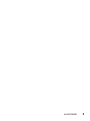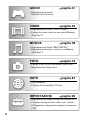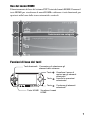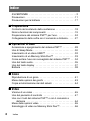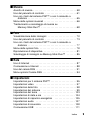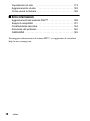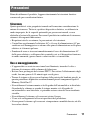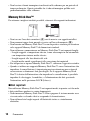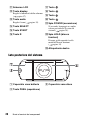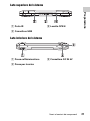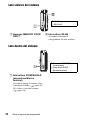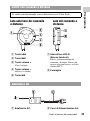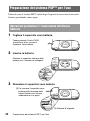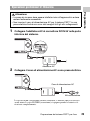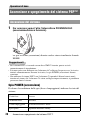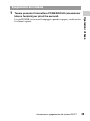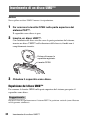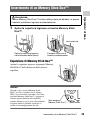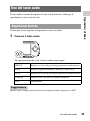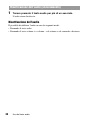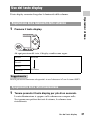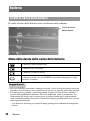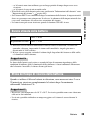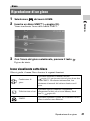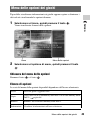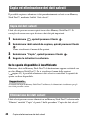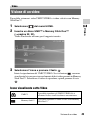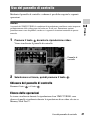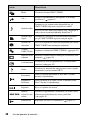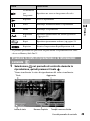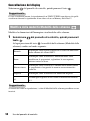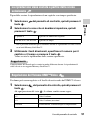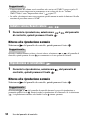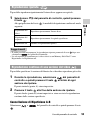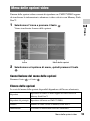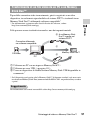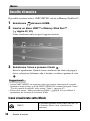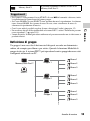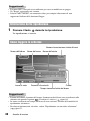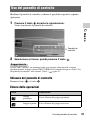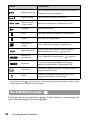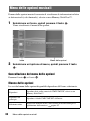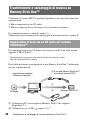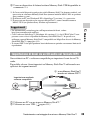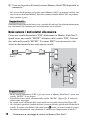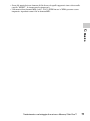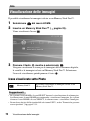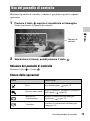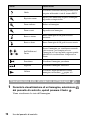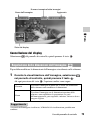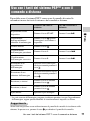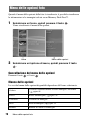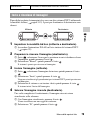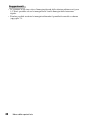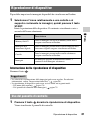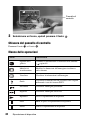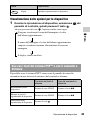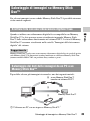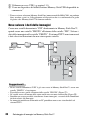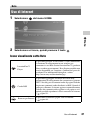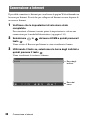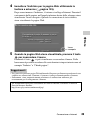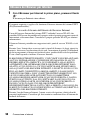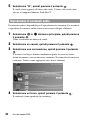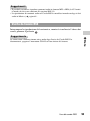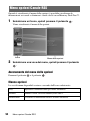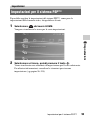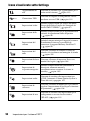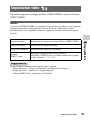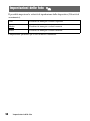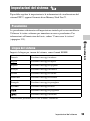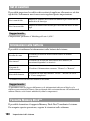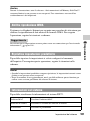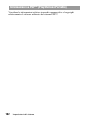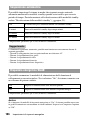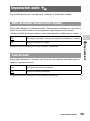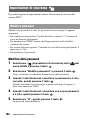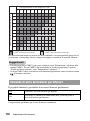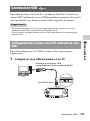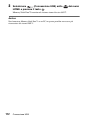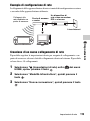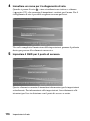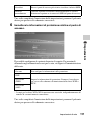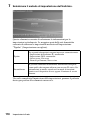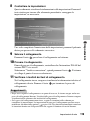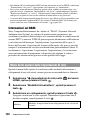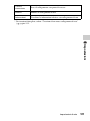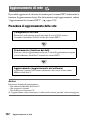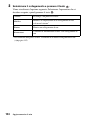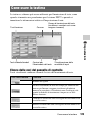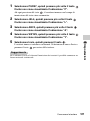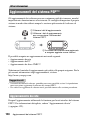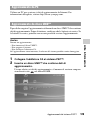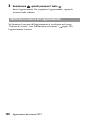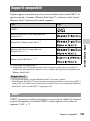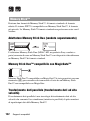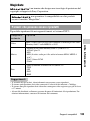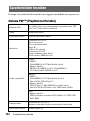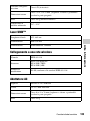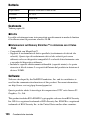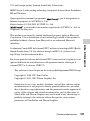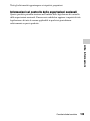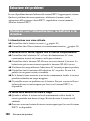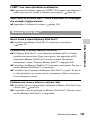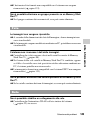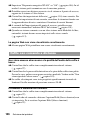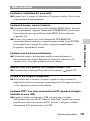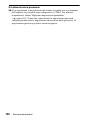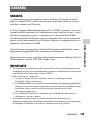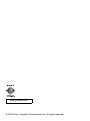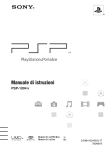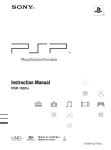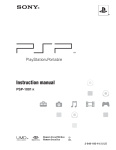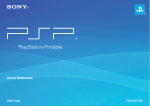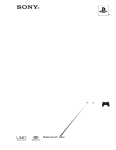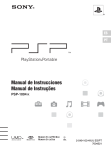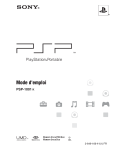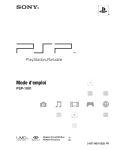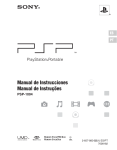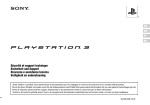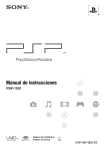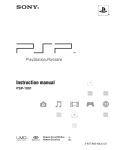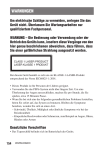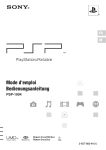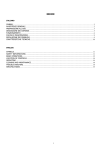Download Manuale di istruzioni
Transcript
Manuale di istruzioni
PSP-1004
TM
2-675-374-52(1) IT
7008692
AVVERTENZE
Onde evitare il rischio di scosse elettriche, non aprire il
rivestimento della console. Per eventuali riparazioni,
rivolgersi esclusivamente a personale qualificato.
ATTENZIONE – l'uso di dispositivi, di regolazioni o di
procedure qui non specificate possono causare
l'esposizione a radiazioni.
CLASS 1 LASER PRODUCT
LASER KLASSE 1 PRODUKT
Questo apparecchio è classificato come prodotto LASER DI CLASSE 1
secondo la normativa IEC60825-1: 2001.
• Il prodotto è adatto ai bambini dai 6 anni in su.
• Evitare l'uso prolungato del sistema PSP™. Per evitare l'affaticamento degli
occhi, fare una pausa di 15 minuti ogni ora di gioco.
• Se si dovesse riscontrare uno qualsiasi dei seguenti problemi di salute,
smettere immediatamente di usare il sistema. Se i sintomi persistono,
rivolgersi a un medico.
– Capogiri, nausea, stanchezza o sintomi simili al mal di mare
– Malessere o dolori in certe parti del corpo, come gli occhi, le orecchie, le
mani o le braccia
Informazioni sulle normative
• La targhetta si trova sul vano della batteria.
• Il presente apparecchio è stato testato ed è risultato conforme ai limiti imposti
dalla Direttiva R&TTE utilizzando un cavo di collegamento di lunghezza
inferiore a 3 metri.
• Il prodotto è conforme alle norme EN55022 Classe B ed EN55024 per
l'impiego nelle seguenti aree: residenziali, aziendali e di industria leggera.
2
AVVERTENZE
Fotosensibilità
Giocare sempre in un ambiente ben illuminato. Fare delle pause regolari,
15 minuti per ogni ora. Evitare di giocare quando si è stanchi o assonnati.
Alcune persone sono sensibili alle luci lampeggianti o tremolanti oppure a
forme e modelli geometrici e potrebbero evidenziare sintomi di epilessia mai
riscontrati in precedenza mentre guardano la televisore o giocano ai
videogiochi. Prima di giocare ai videogiochi è opportuno che chi soffre di
epilessia consulti un medico, anche in presenza dei seguenti sintomi durante il
gioco: stordimento, disturbi della vista, contrazioni muscolari, altri movimenti
involontari, perdita di coscienza, disorientamento e/o convulsioni.
Lesioni da movimenti ripetitivi
Evitare l'uso prolungato del sistema PSP™. Fare delle pause regolari di 15
minuti ogni ora. Smettere immediatamente di utilizzare il sistema PSP™ se si
prova una sensazione spiacevole o di dolore alle mani, ai polsi o alle braccia.
Se i sintomi persistono, rivolgersi a un medico.
Cuffia
Regolare il volume della cuffia in modo da udire i suoni circostanti. Se si
dovessero riscontrare squilli o sensazioni spiacevoli nelle orecchie, smettere
immediatamente di usare la cuffia.
Onde radio
Le onde radio possono influenzare le apparecchiature elettroniche o i
dispositivi medici (ad esempio, i pacemaker), i quali possono provocare
problemi di funzionamento e possibili lesioni.
• Se si utilizza un pacemaker o altri dispositivi medici, prima di utilizzare la
funzione di collegamento in rete wireless, consultare un medico o il
produttore del dispositivo medico.
• Quando si utilizza la funzione di collegamento a una rete wireless, tenere il
sistema PSP™ a una distanza di almeno 20 cm dai pacemaker o altri
dispositivi medici.
AVVERTENZE
3
• Non trasportare il sistema PSP™ in una tasca a livello del petto se si utilizza
un pacemaker.
• Spegnere immediatamente il sistema PSP™, se si dovesse sospettare che
interferisce con il pacemaker.
• Non utilizzare la funzione di collegamento in rete wireless nei seguenti
luoghi:
– Aree in cui il suo utilizzo non è consentito, come ad esempio aerei o
ospedali. Quando si utilizza il sistema PSP™ all'interno di strutture medicoospedaliere, attenersi alle norme previste. Inoltre, l'utilizzo della funzione
di collegamento a una rete wireless all'interno di un aereo oppure del
sistema PSP™ durante il decollo o l'atterraggio, potrebbe comportare la
violazione delle norme di sicurezza del volo, sanzionate con multe.
– Aree affollate.
– Area nelle vicinanze di allarmi antincendio, porte automatiche e altri tipi di
apparecchiature automatiche.
• Fare attenzione nell'utilizzare la funzione di collegamento a una rete wireless
all'interno dell'automobile, in quanto le onde radio potrebbero influenzare le
apparecchiature elettroniche.
Laddove vediate questo simbolo su qualunque dei nostri prodotti elettrici o
confezioni, esso sta ad indicare che il relativo prodotto elettrico non deve essere
smaltito come rifiuto di tipo domestico sul territorio Europeo. Per assicurare lo
smaltimento indicato per il prodotto, Vi invitiamo a smaltirlo in conformità con
qualsiasi legge applicabile o requisito richiesto per lo smaltimento di
apparecchiatura elettrica. Agendo in tal modo, concorrerete alla conservazione
delle risorse naturali ed al miglioramento degli standards per la tutela
dell'ambiente riguardo al trattamento ed allo smaltimento di rifiuti elettrici.
4
AVVERTENZE
AVVERTENZE
5
GIOCO
pagina 41
• Riproduzione di giochi
• Gestione dei dati salvati
VIDEO
pagina 45
• Riproduzione di dischi UMD™VIDEO
• Lettura dei video salvati su una scheda Memory
Stick Duo™
MUSICA
pagina 58
• Riproduzione di dischi UMD™MUSIC
• Riproduzione di musica salvata su un Memory
Stick Duo™
FOTO
pagina 72
• Lettura di foto salvate su Memory Stick Duo™
• Riproduzione di diapositive
RETE
pagina 87
• Uso di Internet
• Utilizzo di LocationFree™ Player
IMPOSTAZIONI
pagina 95
• Regolazione delle impostazioni del sistema PSP™
• Creazione di impostazioni video, foto o di rete
• Collegamento ai dispositivi mediante il connettore
USB
6
Uso del menù HOME
Il funzionamento di base del sistema PSP™ inizia dal menù HOME. Premere il
tasto HOME per visualizzare il menù HOME e utilizzare i tasti direzionali per
spostarsi nelle barre delle icone orizzontali e verticali.
Selezionare una voce
Selezionare una categoria
Funzioni di base dei tasti
Tasti direzionali: Consentono di selezionare gli
elementi dello schermo
Tasto
Tasto
: Visualizza il menu di
opzioni per gli elementi
selezionati
: Annulla le operazioni
selezionate
POWER
HOLD
HOME
VOL
: Conferma gli elementi
selezionati
Tasto HOME: Visualizza il menù
HOME
SELECT
START
Tasto
7
Indice
AVVERTENZE . . . . . . . . . . . . . . . . . . . . . . . . . . . . . . . . . . . 2
Precauzioni . . . . . . . . . . . . . . . . . . . . . . . . . . . . . . . . . . . . . 11
Precauzioni per la batteria . . . . . . . . . . . . . . . . . . . . . . . . . 17
x Preparazione
Controllo del contenuto della confezione . . . . . . . . . . . . . . 18
Nomi e funzioni dei componenti . . . . . . . . . . . . . . . . . . . . . 19
Preparazione del sistema PSP™ per l'uso . . . . . . . . . . . . . 24
Collegamento delle cuffie con il comando a distanza . . . . . 27
x Operazioni di base
Accensione e spegnimento del sistema PSP™ . . . . . . . . . 28
Uso di Sleep Mode . . . . . . . . . . . . . . . . . . . . . . . . . . . . . . . 30
Inserimento di un disco UMD™ . . . . . . . . . . . . . . . . . . . . . 32
Inserimento di un Memory Stick Duo™ . . . . . . . . . . . . . . . 33
Come evitare l'uso non sorvegliato del sistema PSP™ . . . 34
Uso del tasto audio . . . . . . . . . . . . . . . . . . . . . . . . . . . . . . . 35
Uso del tasto display . . . . . . . . . . . . . . . . . . . . . . . . . . . . . 37
Batteria . . . . . . . . . . . . . . . . . . . . . . . . . . . . . . . . . . . . . . . . 38
x Gioco
Riproduzione di un gioco . . . . . . . . . . . . . . . . . . . . . . . . . . 41
Menu delle opzioni dei giochi . . . . . . . . . . . . . . . . . . . . . . . 43
Copia ed eliminazione dei dati salvati . . . . . . . . . . . . . . . . 44
x Video
Visione di un video . . . . . . . . . . . . . . . . . . . . . . . . . . . . . . . 45
Uso del pannello di controllo . . . . . . . . . . . . . . . . . . . . . . . 47
Uso con i tasti del sistema PSP™ o con il comando a
distanza . . . . . . . . . . . . . . . . . . . . . . . . . . . . . . . . . . . . 54
Menu delle opzioni video . . . . . . . . . . . . . . . . . . . . . . . . . . 55
Salvataggio di video su Memory Stick Duo™ . . . . . . . . . . . 56
8
Indice
x Musica
Ascolto di musica . . . . . . . . . . . . . . . . . . . . . . . . . . . . . . . .
Uso del pannello di controllo . . . . . . . . . . . . . . . . . . . . . . .
Uso con i tasti del sistema PSP™ o con il comando a
distanza . . . . . . . . . . . . . . . . . . . . . . . . . . . . . . . . . . . .
Menu delle opzioni musicali . . . . . . . . . . . . . . . . . . . . . . . .
Trasferimento e salvataggio di musica su
Memory Stick Duo™ . . . . . . . . . . . . . . . . . . . . . . . . . .
58
61
65
66
68
x Foto
Visualizzazione delle immagini . . . . . . . . . . . . . . . . . . . . .
Uso del pannello di controllo . . . . . . . . . . . . . . . . . . . . . . .
Uso con i tasti del sistema PSP™ o con il comando a
distanza . . . . . . . . . . . . . . . . . . . . . . . . . . . . . . . . . . . .
Menu delle opzioni foto . . . . . . . . . . . . . . . . . . . . . . . . . . .
Riproduzione di diapositive . . . . . . . . . . . . . . . . . . . . . . . .
Salvataggio di immagini su Memory Stick Duo™ . . . . . . .
72
73
77
78
81
85
x Rete
Uso di Internet . . . . . . . . . . . . . . . . . . . . . . . . . . . . . . . . . .
Connessione a Internet . . . . . . . . . . . . . . . . . . . . . . . . . . .
Uso del canale RSS . . . . . . . . . . . . . . . . . . . . . . . . . . . . . .
Menu opzioni Canale RSS . . . . . . . . . . . . . . . . . . . . . . . . .
87
88
91
94
x Impostazioni
Impostazioni per il sistema PSP™ . . . . . . . . . . . . . . . . . . . 95
Impostazioni video . . . . . . . . . . . . . . . . . . . . . . . . . . . . . . 97
Impostazioni delle foto . . . . . . . . . . . . . . . . . . . . . . . . . . . 98
Impostazioni del sistema . . . . . . . . . . . . . . . . . . . . . . . . . 99
Impostazioni del tema . . . . . . . . . . . . . . . . . . . . . . . . . . . 103
Impostazioni di data e ora . . . . . . . . . . . . . . . . . . . . . . . 104
Impostazioni di risparmio energetico . . . . . . . . . . . . . . . 105
Impostazioni audio . . . . . . . . . . . . . . . . . . . . . . . . . . . . . 107
Impostazioni di sicurezza . . . . . . . . . . . . . . . . . . . . . . . . 108
Connessione USB . . . . . . . . . . . . . . . . . . . . . . . . . . . . . 111
Indice
9
Impostazioni di rete . . . . . . . . . . . . . . . . . . . . . . . . . . . . 113
Aggiornamento di rete . . . . . . . . . . . . . . . . . . . . . . . . . . 122
Come usare la tastiera . . . . . . . . . . . . . . . . . . . . . . . . . . . 125
x Altre informazioni
Aggiornamenti del sistema PSP™ . . . . . . . . . . . . . . . . . . 128
Supporti compatibili . . . . . . . . . . . . . . . . . . . . . . . . . . . . . 131
Caratteristiche tecniche . . . . . . . . . . . . . . . . . . . . . . . . . . 134
Soluzione dei problemi . . . . . . . . . . . . . . . . . . . . . . . . . . . 140
GARANZIA . . . . . . . . . . . . . . . . . . . . . . . . . . . . . . . . . . . . 149
Per maggiori informazioni sul sistema PSP™, vi suggeriamo di consultare
http://www.yourpsp.com
10
Indice
Precauzioni
Prima di utilizzare il prodotto, leggere attentamente le istruzioni fornite e
conservarle per consultazioni future.
Sicurezza
Questo prodotto è stato progettato tenendo nella massima considerazione le
misure di sicurezza. Tuttavia, qualsiasi dispositivo elettrico, se utilizzato in
modo improprio, ha le capacità potenziali per provocare incendi, scosse
elettriche o lesioni alla persona. Per usare il prodotto in condizioni di sicurezza,
attenersi alle seguenti indicazioni:
• Rispettare tutte le avvertenze, le precauzioni e le istruzioni.
• Controllare regolarmente l'adattatore AC e il cavo di alimentazione AC per
verificare se è danneggiato e se attorno alla spina di alimentazione e alla presa
elettrica si è formata polvere.
• Smettere di usare e staccare immediatamente il cavo di alimentazione AC
dalla presa elettrica, scollegare altri eventuali cavi se il dispositivo funziona
in modo anormale, genera suoni o odori insoliti o si surriscalda.
Uso e maneggiamento
• L'apparecchio va usato in una stanza ben illuminata, tenendo il volto a
distanza di sicurezza dallo schermo del televisore.
• Evitare l'uso prolungato del sistema PSP™. Per evitare l'affaticamento degli
occhi, fare una pausa di 15 minuti ogni ora di gioco.
• Tenere il sistema e gli accessori lontano dalla portata dei bambini piccoli, in
quanto potrebbero inghiottire accidentalmente piccoli componenti quali il
Memory Stick Duo™.
• Non utilizzare il sistema mentre si è alla guida dell'automobile o in bicicletta.
Guardando lo schermo o usando il sistema mentre si è alla guida di
un'automobile o una bicicletta, si potrebbe restare coinvolti in un incidente
stradale.
• Non utilizzare il sistema o gli accessori vicino l'acqua.
• Usare solo collegamenti/accessori specificati dal produttore.
• Non esporre il sistema o gli accessori a temperature o umidità elevate, né alla
luce solare diretta.
Precauzioni
11
• Non lasciare il sistema o gli accessori in un'automobile con i finestrini chiusi
(specialmente in estate).
• Non esporre il sistema o gli accessori a polvere, fumo o vapore.
• Non lasciare che liquido o piccole particelle entrino nel sistema o negli
accessori.
• Non collocare il sistema o gli accessori su superfici inclinate, instabili o
soggette a vibrazioni.
• Non lanciare né lasciar cadere o calpestare il sistema o gli accessori, né
esporre il dispositivo a forti urti. Se ci si siede tenendo il sistema PSP™ in una
tasca o si inserisce il dispositivo nella parte inferiore di uno zaino insieme ad
oggetti pesanti, si potrebbero provocare danni al sistema.
• Non piegare con forza il sistema PSP™ e non esporlo ad un forte urto fisico
durante l'esecuzione del gioco, in quanto ciò potrebbe danneggiare il sistema
oppure provocare l'apertura del coperchio vano disco e la conseguente
espulsione del disco. Manovrare delicatamente il pad analogico.
• Non collocare oggetti pesanti sopra il sistema o gli accessori.
• Non toccare né inserire corpi estranei nei connettori del sistema o degli
accessori.
• Non toccare il sistema né l'adattatore AC per un periodo di tempo prolungato,
mentre è in uso. A seconda delle condizioni di utilizzo, il sistema o
l'adattatore AC potrebbero raggiungere temperature di 40° C o superiori. Il
contatto prolungato in queste condizioni potrebbe provocare ustioni a bassa
temperatura*.
* Le ustioni a bassa temperatura si verificano quando la pelle entra a contatto con oggetti
dell'AC a temperature relativamente basse (40° C o maggiori) per un periodo di tempo
prolungato.
Uso dell'adattatore AC e del cavo di alimentazione AC
• Non toccare la spina del cavo di alimentazione AC con le mani bagnate.
• Durante i temporali, non toccare il cavo di alimentazione AC e l'adattatore
AC del sistema, se sono collegati a una presa elettrica.
• Non usare cavi di alimentazione che non siano la batteria in dotazione,
l'adattatore AC e il cavo di alimentazione AC.
• Non lasciare che polvere o corpi estranei si formino attorno al sistema o ai
connettori degli accessori. Se sui connettori del sistema o sul cavo di
alimentazione AC è presente polvere o corpi estranei, pulire con un panno
asciutto prima di procedere al collegamento. La polvere o i corpi estranei
presenti sui connettori possono provocare incendi o scosse elettriche.
12
Precauzioni
• Staccare il cavo di alimentazione AC dalla presa elettrica e rimuovere il
batteria dal sistema prima di procedere alla pulizia oppure quando non si
intende usare il sistema per un periodo di tempo prolungato.
• Proteggere il Cavo di Alimentazione AC evitando che venga calpestato o
compresso, in particolare in prossimità delle spine e presso l'uscita del
sistema.
• Al momento dello scollegamento del cavo di alimentazione AC, afferrarlo per
la spina ed estrarlo dalla presa elettrica. Non tirarlo mai per il cavo e non
estrarlo in senso obliquo.
• Non utilizzare il sistema per riprodurre giochi, video o musica mentre esso è
coperto con un qualsiasi tipo di tessuto. Se si desidera mettere
temporaneamente in pausa o riporre il sistema durante la riproduzione di
giochi, video o musica impostare il sistema in modalità sleep, prima di
inserirlo nella custodia.
• Non collegare il cavo di alimentazione AC ad un trasformatore o invertitore
di tensione. Collegando il cavo di alimentazione AC a un trasformatore di
tensione mentre si è in viaggio all'estero oppure a un invertitore per l'uso in
automobile, si potrebbe generare calore all'interno dell'adattatore AC, il che
potrebbe provocare ustioni o problemi di funzionamento.
Schermo LCD
• Lo schermo LCD è di vetro e potrebbe rompersi se viene sottoposto a una
forza eccessiva.
• In alcune aree dello schermo LCD potrebbero apparire punti rossi, blu o verdi
(puntini luminosi) o neri (puntini neri). L'aspetto di tali puntini è normale, se
associato agli schermi LCD e non è indice di problemi di funzionamento. Gli
schermi LCD vengono creati utilizzando una tecnologia ad alta precisione.
Tuttavia, su ciascuno schermo, è presente un piccolo numero di pixel scuri o
accesi in continuazione. Inoltre, un'immagine distorta potrebbe restare sullo
schermo per molti secondi dopo lo spegnimento del sistema.
• L'esposizione diretta alla luce solare potrebbe danneggiare lo schermo LCD
del sistema.
• Quando si usa il sistema in un ambiente freddo, è possibile notare ombre sulla
grafica oppure lo schermo potrebbe apparire più scuro del solito. Questo non
è indice di un problema di funzionamento e lo schermo tornerà a funzionare
normalmente quando la temperatura salirà.
Precauzioni
13
• Non lasciare i fermi immagine visualizzati sullo schermo per un periodo di
tempo prolungato. Questo potrebbe far sì che un'immagine pallida resti
permanentemente sullo schermo.
Memory Stick Duo™
Per ottenere i migliori risultati possibili, attenersi alle seguenti indicazioni:
• Non toccare l'area dei connettori (A) con le mani o con oggetti metallici.
• Non premere troppo forte quando si scrive sull'area di memoria (B).
• Non inserire un Memory Stick Duo™ in un dispositivo studiato per accettare
solo supporti Memory Stick™ di dimensioni standard.
• Non utilizzare o memorizzare un Memory Stick Duo™ nei seguenti luoghi:
– Luoghi soggetti a temperature elevate, come ad esempio in un'automobile
con temperatura interna molto elevata
– Luoghi esposti alla luce diretta del sole
– Luoghi molto umidi o predisposti alla corrosione dei materiali
• Per trasportare o riporre Memory Stick Duo™, utilizzare l'apposita custodia.
• Quando si utilizza un supporto Memory Stick Duo™ senza l'interruttore che
impedisce la cancellazione, è importante prestare attenzione per evitare di
sovrascrivere o eliminare i dati per sbaglio. Se il supporto Memory Stick
Duo™ è dotato dell'interruttore che impedisce la cancellazione, è possibile
impedire il salvataggio, la modifica, o l'eliminazione dei dati spostando
l'interruttore nella posizione LOCK (blocco).
x Dati registrati
Non utilizzare Memory Stick Duo™ nei seguenti modi, in quanto così facendo
i dati potrebbero perdersi o venire danneggiati:
• Non rimuovere Memory Stick Duo™ e non spegnere il sistema mentre esso
sta caricando o salvando i dati o eseguendo la formattazione.
• Non utilizzarla in luoghi esposti all'elettricità statica o a interferenze
elettriche.
14
Precauzioni
Se, per qualsiasi motivo, dovesse verificarsi la perdita o il danneggiamento
del software o dei dati, di solito non sarà possibile recuperarli. Sony
Computer Entertainment Inc., le sue filiali e affiliate non accettano alcuna
responsabilità per danni, costi o spese derivanti dal software, dalla perdita
di dati o dal danneggiamento.
Custodia
• Se si desidera mettere temporaneamente in pausa o riporre il sistema durante
la riproduzione di giochi o video, impostare il sistema in modalità Sleep
prima di inserire la custodia. Questo potrebbe contribuire ad evitare il
surriscaldamento.
• Mettere il sistema PSP™ e il comando a distanza in modalità Hold (blocco
funzioni) per contribuire a prevenire le operazioni non intenzionali.
Non tentare MAI di smontare il sistema o gli accessori
Usare il sistema PSP™ e gli accessori attenendosi alle istruzioni fornite in
questo manuale. Non viene concessa alcuna autorizzazione per l'analisi o la
modifica del sistema, né l'analisi e l'uso della relativa configurazione di
circuito. Lo smontaggio del sistema renderà nulla la garanzia e potrebbe
rivelarsi pericoloso. Lo schermo LCD, in particolare, contiene componenti
pericolosi ad alta tensione e il raggio laser per leggere l'UMD™ potrebbe
provocare problemi alla vista, se rivolto direttamente verso gli occhi.
Utilizzo del punto di accesso
Quando si utilizza la funzione 'Scan' del sistema PSP™ per selezionare il punto
di accesso LAN wireless, potrebbero essere visualizzati punti di accesso che
non sono destinati all'utilizzo pubblico. Connettersi solamente a un punto di
accesso personale, per il quale si dispone dell'autorizzazione, o a un punto
disponibile attraverso una LAN wireless pubblica o un servizio di accesso.
Uso all'estero
Per i viaggi annotare tutte le eventuali norme applicabili di collegamento
wireless.
Precauzioni
15
Formazione di condensa
Se il sistema PSP™ o UMD™ viene trasportato direttamente da una posizione
fredda a una calda, all'interno del sistema o dell'UMD™ potrebbe formarsi
della condensa. Se ciò dovesse verificarsi, il sistema potrebbe non funzionare
correttamente. In questo caso, rimuovere l'UMD™ e spegnere o staccare la
spina del sistema. Non reinserire l'UMD™ finché la condensa non è evaporata
(potrebbero essere necessarie alcune ore). Se il sistema ancora non funziona
correttamente, telefonare al numero verde appropriato dell'assistenza clienti
PSP™, reperibile in ciascun manuale software formato PSP™.
Manipolazione di un UMD™
• Non toccare l'apertura sul retro del disco (superficie registrata del disco) con
le dita.
• Non permettere che polvere, sabbia o corpi estranei o altri tipi di sporco
possano imbrattare il disco.
• Se il disco UMD™ è sporco, pulirne delicatamente le superfici esterna e
registrata utilizzando un panno morbido. Non utilizzare solventi o detergenti
chimici.
Pulizia
Per motivi di sicurezza, staccare il cavo di alimentazione AC dalla presa
elettrica e rimuovere la batteria dal sistema, prima di procedere alla pulizia.
x Pulizia delle superfici esterne ad esclusione dello schermo LCD
Pulire delicatamente con un panno morbido. Non usare solventi o altri prodotti
chimici per pulire le parti esterne del sistema PSP™.
x Pulizia dello schermo LCD
Pulire delicatamente con un panno morbido.
x Pulizia dei connettori
• Non utilizzare il sistema quando i connettori, l'adattatore AC o il cavo di
alimentazione AC non sono puliti. Rimuovere la sporcizia con un panno
asciutto. Se viene utilizzato quando è sporco, il flusso di corrente elettrica
potrebbe bloccarsi.
• Se i connettori delle cuffie o il comando a distanza si sporcano, questo
potrebbe provocare rumore o interruzioni audio. Pulire i connettori con un
panno asciutto e morbido, per tenerli puliti.
16
Precauzioni
Precauzioni per la batteria
Avvertenze
Se la è danneggiata, non maneggiarla.
Il contatto con il materiale può provocare lesioni o ustioni agli occhi o alla pelle.
Anche se le sostanze estranee non sono immediatamente visibili, i cambiamenti
chimici del materiale possono provocare lesioni in un secondo momento.
Se si viene a contatto con il materiale che fuoriesce da una batteria,
procedere come segue:
• Se il materiale entra in contatto con gli occhi, non sfregarli. Sciacquare
immediatamente gli occhi con acqua pulita e rivolgersi a un medico.
• Se il materiale entra in contatto con la pelle o gli indumenti, sciacquare
immediatamente l'area interessata con acqua pulita. In caso di
infiammazione o dolori, rivolgersi a un medico.
Maneggiare con cura la batteria.
Se non venisse maneggiata con attenzione, la batteria potrebbe esplodere o
costituire un rischio di incendio o ustioni.
• Non lasciare che il gruppo batteria venga a contatto con il fuoco oppure venga
esposto a temperature estreme, come la luce solare diretta, in un'automobile
esposta al sole o vicino a una fonte di calore.
• Evitare che il batteria vada in cortocircuito.
• Non smontare né modificare la batteria.
• Evitare di danneggiare la batteria. Non trasportare né conservare la batteria
con oggetti metallici, quali monete o chiavi. In caso di danneggiamento,
smettere di usare la batteria.
• Non gettare né lasciar cadere la batteria, né sottoporla a forti urti.
• Non collocare oggetti pesanti sulla batteria e non sottoporla a forti pressioni.
• Non lasciare che la batteria venga a contatto con liquidi. Se si dovesse
bagnare, smettere di utilizzarla finché non è completamente asciutta.
• Tenere la batteria lontano dalla portata dei bambini.
• Se il sistema PSP™ non verrà utilizzato per un lungo periodo di tempo,
rimuovere la batteria e conservarla in un luogo fresco e asciutto, lontano dalla
portata dei bambini.
• Utilizzare solo il gruppo batteria in dotazione oppure una batteria sostitutiva
appositamente studiata per l'uso con il sistema PSP™.
• Per ricaricare la batteria, utilizzare solo l'adattatore AC previsto.
Precauzioni
17
Preparazione
Controllo del contenuto della confezione
Se mancano degli elementi, telefonare al numero dell'assistenza clienti PSP™,
reperibile in ciascun manuale software formato PSP™.
s Sistema PSP™ (PlayStation®Portable)
POWER
HOLD
5V
RT
STA
SEL
ECT
L
VO
HOME
s Batteria
In dotazione con il Value Pack:
s Cuffie* con comando a distanza
s Adattatore AC
* Cuffie salvatimpani
s Memory Stick Duo™ (32 MB)
s Cinghia da polso
18
s Software UMD™
s Custodia
s Documentazione stampata
s Panno
Controllo del contenuto della confezione
Nomi e funzioni dei componenti
Preparazione
Lato anteriore del sistema
POWER
HOLD
HOME
VOL
A Tasto L
B Tasti direzionali
SELECT
START
F Attacco tracolla
Attaccarla come mostrato in figura.
L
VO
C Spia accesso Memory Stick
Duo™
HO
ME
Si accende quando i dati vengono
salvati e caricati
D Spia accesso WLAN
Si accende quando si utilizza la
funzione di collegamento a una rete
wireless
E Pad analogico
Può essere utilizzata con i giochi
che supportano la funzione
analogica.
Per ottimizzare la funzionalità dello
stick analogico, utilizzando la
schermata "Informazioni sul
sistema" in "Impostazioni del
sistema" ( pagina 101), è
possible ruotare lo stick analogico
con movimento circolare per
regolarne il movimento.
G Altoparlante sinistro
H Tasto HOME
Visualizza il menù HOME
I Tasto volume –
Abbassa il volume
J Tasto volume +
Alza il volume
Nomi e funzioni dei componenti
19
K Schermo LCD
Q Tasto
L Tasto display
R Tasto
Regola la luminosità dello schermo
( pagina 37)
T Tasto
M Tasto audio
Regola il tono (
S Tasto
pagina 35)
N Tasto SELECT
O Tasto START
P Tasto R
U Spia POWER (accensione)
Si accende, lampeggia o cambia
colore per indicare lo stato del
sistema ( pagina 28)
V Spia HOLD (blocco
funzioni)
Diventa giallo quando è nella
modalità blocco funzioni
( pagina 34)
W Altoparlante destro
Lato posteriore del sistema
PUSH
UMD
A Coperchio vano batteria
B Tasto PUSH (espulsione)
20
Nomi e funzioni dei componenti
C Coperchio vano disco
Lato superiore del sistema
A Porta IR
R
OPEN
C Levetta OPEN
Preparazione
L
B Connettore USB
Lato inferiore del sistema
5V
DC IN
A Presa cuffia/microfono
C Connettore DC IN 5V
B Prese per ricarica
Nomi e funzioni dei componenti
21
Lato sinistro del sistema
R:WLAN on
r:WLAN off
A Ingresso MEMORY STICK
DUO™
B Interruttore WLAN
Accende la funzione di
collegamento alla rete wireless
Lato destro del sistema
R:Interruttore POWER
(accensione)
r:Interruttore HOLD
(blocco funzioni)
A Interruttore POWER/HOLD
(accensione/blocco
funzioni)
Accende e spegne il sistema, attiva
la modalità standby ( pagine 28,
30) e blocca i tasti del sistema
( pagina 34)
22
Nomi e funzioni dei componenti
Cuffie con comando a distanza
Lato del comando a
distanza
VOL
Lato anteriore del comando
a distanza
Preparazione
Le cuffie con telecomando sono in dotazione con il Value Pack.
A Tasto .
B Tasto >
C Tasto volume +
Alza il volume
D Tasto volume –
Abbassa il volume
A Interruttore HOLD
(blocco funzioni)
Blocca il funzionamento del
comando a distanza. Notare che
questo tasto non blocca i tasti del
sistema PSP™.
B Fermaglio
E Tasto u
Adattatore AC
A Adattatore AC
B Cavo di Alimentazione AC
Nomi e funzioni dei componenti
23
Preparazione del sistema PSP™ per l'uso
Prima di usare il sistema PSP™ subito dopo l'acquisto è necessario ricaricare la
batteria procedendo come segue.
Operazioni preliminari 1: Inserimento del blocco
batteria
Togliere il coperchio vano batteria.
Tenere premuto il tasto PUSH
(espulsione) e far scorrere il
coperchio vano batteria.
2
UMD
PUSH
1
Inserire la batteria.
Allineare la superficie inferiore della
batteria con il sistema da collegare.
P
PUSH
UMD
Rimontare il coperchio vano batteria.
2 Far scorrere il coperchio vano
batteria nella direzione della
freccia finché non si blocca
saldamente al suo posto.
UMD
PUSH
3
1 Allineare le linguette.
24
Preparazione del sistema PSP™ per l'uso
Operazioni preliminari 2: Ricarica
1
Preparazione
Attenzione
• La presa da incasso deve essere istallata vicino all'apparecchio e deve
essere facilmente accessibile.
• Non inserire il cavo di alimentazione AC per il sistema PSP™ in una
presa elettrica finché non sono stati eseguiti tutti gli altri collegamenti.
Collegare l'adattatore AC al connettore DC IN 5V nella parte
inferiore del sistema.
5V
POWER
DC IN
HOLD
SELECT
START
Adattatore AC
2
Collegare il cavo di alimentazione AC a una presa elettrica.
POWER
HOLD
SELECT
Cavo di alimentazione AC
START
All'uscita elettrica
La spia POWER (accensione) diventa arancione, a indicare che la ricarica ha
avuto inizio. La spia POWER (accensione) si spegne quando la batteria si è
ricaricata completamente.
Preparazione del sistema PSP™ per l'uso
25
3
Staccare il cavo di alimentazione AC dalla presa elettrica e
scollegare l'adattatore AC dal sistema.
Suggerimento
Per informazioni su come ricaricare la batteria, vedere "Batteria" (
pagina 38).
Operazioni preliminari 3: Impostazione iniziale
1
Accendere il sistema PSP™ (
pagina 28).
La spia POWER (accensione) diventa verde e viene visualizzata la
schermata di impostazione iniziale.
2
Seguire le istruzioni sullo schermo per definire le
impostazioni per la Lingua del sistema, Fuso orario, la Data
e ora e lo Pseudonimo.
Al termine dell'impostazione iniziale, viene visualizzato il menù HOME
( pagina 7).
Suggerimenti
• Per informazioni su come immettere i caratteri, vedere "Come usare la tastiera"
(
pagina 125).
• Le impostazioni definite durante l'impostazione iniziale possono essere modificate in
(Impostazioni). Per ulteriori informazioni, vedere "Impostazioni del sistema"
(
pagina 99) e "Impostazioni di data e ora" (
pagina 104).
26
Preparazione del sistema PSP™ per l'uso
1
Collegare le cuffie al sistema PSP™.
Cuffie
HOME
Preparazione
Collegamento delle cuffie con il comando a
distanza
VOL
Comando a distanza
1 Inserire le cuffie nel comando a distanza.
2 Inserire le cuffie nella presa cuffia/microfono nella parte inferiore del
sistema.
Suggerimenti
• Il comando a distanza è destinato solo all'uso con il sistema PSP™ e non può essere
utilizzato con altri dispositivi. I comandi a distanza di altri dispositivi non possono essere
utilizzati con il sistema PSP™.
• Le cuffie salvatimpani sono state progettate specificamente in modo da limitare il livello
massimo di pressione sonora a 90 dB.
Collegamento delle cuffie con il comando a distanza
27
Operazioni di base
Accensione e spegnimento del sistema PSP™
Accensione del sistema
1
Far scorrere verso l'alto l'interruttore POWER/HOLD
(accensione/blocco funzioni).
POW
ER
SE
LE
CT
ST
AR
T
HOLD
La spia POWER (accensione) diventa verde e viene visualizzato il menù
HOME.
Suggerimenti
• Se il sistema PSP™ si accende con un disco UMD™ inserito, questo avvierà
automaticamente la riproduzione.
• Il sistema può essere utilizzato con l'adattatore AC collegato. In questo caso, la ricarica
inizierà automaticamente. Durante la ricarica, la spia POWER (accensione) diventa
arancione.
• Non utilizzare il sistema PSP™ con l'adattatore CA quando il blocco batteria non è
inserito nel sistema. Se l'adattatore CA viene scollegato improvvisamente, si potrebbero
provocare danni al sistema.
Spia POWER (accensione)
Il colore e la condizione della spia (fissa o lampeggiante) indicano lo stato del
sistema.
28
Verde fisso
Acceso
Arancione fisso
In carica
Verde lampeggiante
Il livello di ricarica è basso
Spia spenta
Spento/in modalità standby
Accensione e spegnimento del sistema PSP™
Spegnimento del sistema
1
La spia POWER (accensione) lampeggia e quindi si spegne, a indicare che
il sistema è spento.
Accensione e spegnimento del sistema PSP™
Operazioni di base
Tenere premuto l'interruttore POWER/HOLD (accensione/
blocco funzioni) per più di tre secondi.
29
Uso di Sleep Mode
Se il sistema PSP™ passa alla modalità standby, il software in riproduzione
viene messo in pausa. All'uscita dalla modalità standby, è possibile iniziare la
riproduzione dal punto in cui il sistema è entrato nella modalità standby.
Avvisi
• Non mettere il sistema nella modalità standby mentre la spia di accesso Memory Stick
Duo™ è accesa. Si potrebbe verificare la perdita o il danneggiamento dei dati.
• Se la batteria si esaurisce durante la modalità standby, quando la modalità viene
disattivata, il sistema non torna alla schermata che era visualizzata prima dell'entrata nella
modalità standby. Prima di mettere il sistema nella modalità standby, si consiglia di
salvare i dati del gioco.
Ingresso nella modalità standby
1
Con il sistema acceso, far scorrere verso l'alto
l'interruttore POWER/HOLD (accensione/blocco funzioni).
POW
ER
SE
LE
CT
ST
AR
T
HOLD
La spia POWER (accensione) lampeggia e quindi si spegne e il sistema
entra nella modalità standby.
Suggerimento
Alcuni programmi non possono essere messi nella modalità standby.
30
Uso di Sleep Mode
Disattivazione della modalità standby
1
La modalità standby viene disattivata.
Suggerimenti
• È possibile disattivare la modalità standby anche premendo il tasto u (Play/Pausa) sul
telecomando, se la modalità standby è stata attivata durante la riproduzione di musica o
video.
• Dopo la disattivazione della modalità standby per il contenuto video o musicale, è
possibile riprendere la riproduzione dal punto in cui il sistema è entrato nella modalità
standby eseguendo le procedure indicate di seguito.
Video
Con l'icona per il video selezionata, eseguire una delle seguenti
operazioni:
- Premere il tasto START o il tasto .
- Premere il tasto u sul telecomando.
- Selezionare "Riproduci" dal menu delle opzioni
(
pagina 55).
Musica salvata su una
scheda Memory Stick
Duo™
Con l'icona per Memory Stick Duo™ selezionata, eseguire una
delle seguenti operazioni:
- Premere il tasto START.
- Premere il tasto u sul telecomando.
- Selezionare "Riproduci" dal menu delle opzioni
(
pagina 66).
Uso di Sleep Mode
Operazioni di base
Far scorrere di nuovo verso l'alto l'interruttore POWER/
HOLD (accensione/ blocco funzioni).
31
Inserimento di un disco UMD™
Avviso
Non espellere un disco UMD™ mentre è in riproduzione.
1
Far scorrere la levetta OPEN nella parte superiore del
sistema PSP™.
Il coperchio vano disco si apre.
2
Inserire un disco UMD™.
Con l'etichetta del disco rivolta verso la parte posteriore del sistema,
inserire un disco UMD™ nella direzione della freccia, finché non è
completamente inserito.
Evitare di toccare la
superficie registrata.
Levetta OPEN
L
OPEN
R
3
Chiudere il coperchio vano disco.
Espulsione del disco UMD™
Far scorrere la levetta OPEN sulla parte superiore del sistema per aprire il
coperchio vano disco.
Suggerimento
Durante la fase di espulsione tenere il sistema PSP™ in posizione verticale (come illustrato
nel diagramma suindicato).
32
Inserimento di un disco UMD™
Inserimento di un Memory Stick Duo™
1
Aprire la copertura ingresso e inserire Memory Stick
Duo™.
Operazioni di base
Avvertenza
Tenere Memory Stick Duo™ lontano dalla portata dei bambini, in quanto
i bambini potrebbero ingoiarla accidentalmente.
Lato anteriore
Aprire la copertura ingresso
nella direzione della freccia.
Premere finché non è
inserita completamente.
Espulsione di Memory Stick Duo™
Aprire la copertura ingresso e premere Memory
Stick Duo™ nella direzione della freccia,
espellere.
Avviso
Quando la spia accesso Memory Stick
Duo™ è accesa, significa che il sistema
PSP™ sta salvando o caricando i dati. Non
espellere Memory Stick Duo™, spegnere il
sistema oppure metterlo nella modalità
standby mentre la spia è accesa. Procedendo
in questo modo si potrebbe verificare la
perdita o il danneggiamento dei dati.
Spia accesso
Memory Stick Duo™
HOME
Inserimento di un Memory Stick Duo™
33
Come evitare l'uso non sorvegliato del sistema
PSP™
1
Far scorrere verso il basso l'interruttore POWER/HOLD
(accensione/blocco funzioni).
POW
ER
SE
LE
CT
ST
AR
T
HOLD
L'interruttore si
blocca in
posizione.
La spia HOLD (blocco funzioni) diventa a gialla, a indicare che i tasti di
sistema sono bloccati.
Disattivazione della modalità HOLD (blocco funzioni)
Far scorrere l'interruttore POWER/HOLD (accensione/blocco funzioni) nella
posizione originale.
34
Come evitare l'uso non sorvegliato del sistema PSP™
Uso del tasto audio
Regolazione del tono
Il tono può essere regolato solo quando si usano le cuffie.
1
Premere il tasto audio.
Operazioni di base
Il tasto audio consente di regolare il tono e di disattivare l'audio per la
riproduzione e per i toni dei tasti.
POWER
HOLD
SELECT
START
Ad ogni pressione del tasto, il tono cambia come segue:
HEAVY
Rafforza sia i bassi che gli acuti per generare un audio intenso
POPS
Rafforza la gamma intermedia; ideale per i suoni vocali
JAZZ
Rafforza sia i bassi che gli acuti per generare un audio bilanciato
UNIQUE
Rafforza i bassi, gli acuti e le gamme intermedie
OFF
Tono normale
Suggerimento
Mentre si gioca, l'impostazione dei toni viene temporaneamente impostata su "OFF".
Uso del tasto audio
35
Disattivazione dell'audio (silenziamento)
1
Tenere premuto il tasto audio per più di un secondo.
L'audio viene disattivato.
Disattivazione dell'audio
È possibile disabilitare l'audio in uno dei seguenti modi:
• Premendo il tasto audio
• Premendo il tasto volume + o volume – sul sistema o sul comando a distanza
36
Uso del tasto audio
Uso del tasto display
Il tasto display consente di regolare la luminosità dello schermo.
1
Premere il tasto display.
Operazioni di base
Regolazione della luminosità dello schermo
POWER
HOLD
SELECT
START
Ad ogni pressione del tasto, il display cambia come segue:
Level 1
Più scuro
Level 2
Level 3
(Level 4)
Più chiaro
Suggerimento
Level 4 può essere selezionato solo quando è in uso l'adattatore AC con il sistema PSP™.
Spegnimento della retroilluminazione
1
Tenere premuto il tasto display per più di un secondo.
La retroilluminazione si spegne e sullo schermo non compare nulla.
Se si preme uno qualsiasi dei tasti di sistema, lo schermo viene
rivisualizzato.
Uso del tasto display
37
Batteria
Livello di carica della batteria
Il livello di carica della batteria viene visualizzato sullo schermo.
Livello di carica
della batteria
Stima della durata della carica della batteria
La batteria è ancora molto carica.
La batteria si sta scaricando.
La batteria si è quasi scaricata.
La batteria è scarica. La spia POWER (accensione) lampeggia in verde.
Ricaricare la batteria.
Suggerimenti
• Se la spia POWER (accensione) lampeggia in verde, salvare lo stato del gioco e ricaricare
la batteria. Se la batteria si scarica prima di aver salvato, lo stato del gioco andrà perduto.
• Il livello di carica potrebbe variare leggermente rispetto al livello di carica effettivo, a
seconda delle condizioni di utilizzo e dei fattori ambientali, come la temperatura. Se
l'indicazione del display non è corretta, usare la batteria finché non è completamente
scarica e quindi procedere alla ricarica. Notare che il display potrebbe non essere accurato
nelle seguenti condizioni:
– se la batteria è utilizzata per periodi di tempo prolungati in condizioni di temperatura
elevata
38
Batteria
Durata stimata della batteria
Gioco
Circa 3 - 6 ore*1
Riproduzione di video
Circa 3 - 5 ore*2
Operazioni di base
– se la batteria non viene utilizzata per un lungo periodo di tempo dopo essere stata
ricaricata
– se la batteria è stata ricaricata molte volte
• Il livello di carica della batteria può essere verificato in "Informazioni sulla batteria" sotto
"Impostazioni del sistema" (
pagina 100).
• Se il sistema PSP™ resta inutilizzato dopo l'esaurimento della batteria, le impostazioni di
data e ora possono essere reimpostate. In tal caso, la schermata delle impostazioni di data
e ora verrà visualizzata alla successiva accensione del sistema.
• La batteria non può essere ricaricata quando la funzione WLAN è in uso.
*1 Sulla base di test effettuati utilizzando il blocco batteria in dotazione, le cuffie con
comando a distanza, impostando il sistema nella modalità a singolo giocatore e
disattivando la LAN wireless.
*2 In base a prove eseguite variando il volume degli altoparlanti del sistema e delle cuffie,
e la luminosità dello schermo.
Suggerimento
La durata della batteria può variare a seconda del tipo di contenuto riprodotto o delle
condizioni di utilizzo, quali la luminosità dello schermo e i fattori ambientali. Man mano
che la batteria s'invecchia, la durata diventa più breve.
Stima del tempo di ricarica della batteria
Quando si utilizza il blocco batteria in dotazione, sono necessari circa 2 ore e
20 minuti per ricaricare completamente la batteria dopo l'esaurimento
utilizzando l'adattatore CA.
Suggerimenti
• Ricaricare a una temperatura da 10°C a 30°C. La ricarica potrebbe non essere altrettanto
efficace in altri ambienti.
• La ricarica potrebbe richiedere un tempo maggiore se il sistema è acceso durante la
ricarica.
Batteria
39
Durata della batteria
La batteria ha una durata limitata. La durata della batteria diminuirà con l'uso
ripetuto e l'invecchiamento progressivo. Se la durata della batteria si riduce
notevolmente, potrebbe essere giunto il momento di sostituire la batteria.
Suggerimento
La durata della batteria varia in base alle modalità di conservazione, nonché alle condizioni
di utilizzo e ai fattori ambientali, come la temperatura.
Sostituzione del batteria
Per ragioni di sicurezza, spegnere il sistema e scollegare il cavo di
alimentazione CA dalla presa elettrica prima di sostituire il blocco batteria.
Prima di maneggiare la batteria, leggere anche "Precauzioni per la batteria"
( pagina 17).
Suggerimento
Se il sistema resta inutilizzato dopo la rimozione del blocco batteria, le impostazioni di data
e ora possono essere reimpostate. In tal caso, la schermata delle impostazioni di data e ora
verrà visualizzata alla successiva accensione del sistema PSP™.
Memorizzazione della batteria
Quando il sistema non viene utilizzato per un lungo periodo di tempo,
rimuovere il batteria dal sistema. Conservare la batteria in un luogo fresco e
asciutto, lontano dalla portata dei bambini.
40
Batteria
Gioco
Riproduzione di un gioco
Selezionare
dal menù HOME.
Inserire un disco UMD™ (
pagina 32).
Gioco
1
2
Viene visualizzata l'icona della scheda UMD™.
3
Con l'icona del gioco selezionata, premere il tasto
.
Il gioco ha inizio.
Icone visualizzate sotto Gioco
Oltre ai giochi, il menu Gioco fornisce le seguenti funzioni.
Condivisione di
gioco
È possibile utilizzare la modalità Ad hoc
(
pagina 113) per ricevere i dati sul gioco da un altro
sistema PSP™. Per ulteriori informazioni, fare
riferimento al manuale del software fornito con il
gioco.
È possibile copiare, eliminare o visualizzare
Utilità dei dati salvati informazioni sui dati salvati su un Memory Stick
Duo™ (
pagina 44).
UMD™
È possibile riprodurre i giochi. Se si seleziona l'icona,
viene visualizzata una miniatura.
Riproduzione di un gioco
41
Aggiornamento della
PSP™
È possibile aggiornare il software del sistema PSP™.
Questa icona è visibile solo quando viene inserito un
disco UMD™ contenente dati di aggiornamento
(
pagina 128).
Memory Stick™
È possibile effettuare l'aggiornamento utilizzando i dati
aggiornati salvati sulla Memory Stick Duo™
(
pagina 128).
Suggerimenti
• Se è visualizzato
(Contenuto vincolato) alla selezione dell'icona
(UMD™), per il
sistema sono state impostate limitazioni relative al livello di protezione. Per accedere al
gioco è necessario immettere la password come descritto di seguito. Per ulteriori
informazioni, vedere "Livello del filtro contenuti" (
pagina 109).
1 Selezionare
(Contenuto vincolato), quindi premere il tasto .
2 Immettere la password di 4 cifre utilizzando i tasti direzionali, quindi
premere il tasto
.
• Se si preme il tasto HOME durante il gioco, è possibile controllare la carica restante della
batteria.
• I nomi dei titoli e le immagini ridotte utilizzate nel presente manuale non si riferiscono ai
prodotti effettivi.
Uscita da un gioco
1
Premere il tasto HOME durante la riproduzione di un gioco.
Viene visualizzato il gioco "Uscire dal gioco?".
2
Selezionare "Sì", quindi premere il tasto
Il gioco finisce e viene visualizzato il menù HOME.
42
Riproduzione di un gioco
.
Menu delle opzioni dei giochi
È possibile visualizzare informazioni sui giochi oppure copiare o eliminare i
dati salvati visualizzando le opzioni di menu.
Selezionare un'icona, quindi premere il tasto
.
Viene visualizzato il menu delle opzioni.
Icone
2
Gioco
1
Menu delle opzioni
Selezionare un'opzione di menu, quindi premere il tasto
.
Chiusura del menu delle opzioni
Premere il tasto
o il tasto
.
Elenco di opzioni
Le voci del menu delle opzioni disponibili dipendono dall'icona selezionata.
Avvia
Avvia un gioco o aggiorna i dati
Copia
Copia i dati salvati su un Memory Stick Duo™ in un altro Memory Stick
Duo™ (
pagina 44)
Elimina
Elimina i dati su un'unità Memory Stick Duo™
Informazioni
Visualizza le informazioni sull'icona selezionata
Menu delle opzioni dei giochi
43
Copia ed eliminazione dei dati salvati
È possibile copiare o eliminare i dati precedentemente salvati su un Memory
Stick Duo™, mediante l'utilità "dati salvati".
Copia dei dati salvati
I dati salvati possono essere copiati in un altro Memory Stick Duo™. Si
consiglia di creare una copia di riserva dei dati più importanti.
1
2
Selezionare
, quindi premere il tasto
.
Selezionare i dati salvati da copiare, quindi premere il tasto
.
Viene visualizzato il menu delle opzioni.
3
4
Selezionare "Copia", quindi premere il tasto
.
Seguire le istruzioni a schermo.
Se lo spazio disponibile è insufficiente
Eliminare i dati in Memory Stick Duo™ di destinazione oppure sostituirli con
un altro Memory Stick Duo™. Se si visualizza il menu delle opzioni
( pagina 43), è possibile eliminare i dati salvati o controllare la quantità di
spazio su disco disponibile.
Suggerimento
A seconda del tipo di Memory Stick Duo™ utilizzata, le dimensioni visualizzate per gli
stessi dati possono variare.
Eliminazione dei dati salvati
I dati salvati possono essere eliminati su un Memory Stick Duo™ selezionando
"Elimina" anzichè "Copia" al punto 3 della procedura "Copia dei dati salvati".
44
Copia ed eliminazione dei dati salvati
Video
Visione di un video
È possibile visionare i video UMD™VIDEO e i video salvati su un Memory
Stick Duo™.
Selezionare
dal menù HOME.
Inserire un disco UMD™ o Memory Stick Duo™
( pagine 32, 33).
Video
1
2
Viene visualizzata un'icona per il supporto inserito.
3
Selezionare l'icona e premere il tasto
.
Inizia la riproduzione del UMD™VIDEO. Se si seleziona
, verranno
visualizzate le icone per ciascun elemento di dati video presenti in Memory
Stick Duo™. Selezionare il video da riprodurre, quindi premere il tasto
.
Icone visualizzate sotto Video
UMD™
È possibile riprodurre gli UMD™VIDEO. Se si
seleziona l'icona, viene visualizzata una miniatura.
Memory Stick™
È possibile riprodurre il video salvato su un Memory
Stick Duo™.
Visione di un video
45
Suggerimenti
• Se è visualizzato
(Contenuto vincolato) alla selezione dell'icona
(UMD™), per il
sistema sono state impostate limitazioni relative al livello di protezione. Per accedere al
video, immettere la password come descritto di seguito. Per ulteriori informazioni sulla
protezione, vedere "Livello del filtro contenuti" (
pagina 109).
1 Selezionare
(Contenuto vincolato), quindi premere il tasto .
2 Immettere la password di 4 cifre utilizzando i tasti direzionali, quindi
premere il tasto
.
• Se si preme il tasto HOME o il tasto SELECT durante la riproduzione video, il menù
HOME verrà visualizzato sullo schermo mentre viene visualizzata l'immagine in pausa
del video. Premendo di nuovo il tasto, il menù HOME si chiude.
• Con il tasto audio è possibile regolare il tono o disattivare l'audio (
pagina 35).
• Per ottenere un elenco dei file riproducibili sul sistema PSP™, vedere "Formati che
possono essere riprodotti" (
pagina 133).
Interruzione della riproduzione
1
Premere il tasto
durante la riproduzione video.
Il video si arresta.
Suggerimento
Nella maggior parte dei casi, la prossima volta che si riproduce il video la riproduzione
riprende dal punto di arresto precedente.
Riproduzione di un video dall'inizio
Se si desidera riprodurre un UMD™VIDEO dall'inizio, selezionare "Riproduci
dal principio" nel menu delle opzioni ( pagina 55), quindi premere il tasto
.
46
Visione di un video
Uso del pannello di controllo
Mediante il pannello di controllo a schermo è possibile eseguire le seguenti
operazioni.
Avviso
1
Premere il tasto
Video
A seconda del UMD™VIDEO, le condizioni di riproduzione potrebbero venire impostate
preliminarmente dallo sviluppatore del software. In tali casi, determinate opzioni
potrebbero non essere disponibili, anche se si seguono le istruzioni contenute in questo
manuale.
durante la riproduzione video.
Viene visualizzato il pannello di controllo.
Pannello di
controllo
2
Selezionare un'icona, quindi premere il tasto
.
Chiusura del pannello di controllo
Premere il tasto
o il tasto
.
Elenco delle operazioni
Le icone visualizzate durante la riproduzione di un UMD™VIDEO sono
diverse da quelle visualizzate durante la riproduzione di un video salvate su
Memory Stick Duo™.
Uso del pannello di controllo
47
Icona
Descrizione
Menu
Visualizza il menu UMD™VIDEO
Vai a
Esegue la riproduzione da un capitolo* o un tempo
specificato (
pagina 51)
Commuta tra le opzioni audio disponibili per gli
UMD™VIDEO registrati con più tracce audio
Opzioni audio
Passa tra l'uscita audio Left, Right o Left + Right per il
video salvato su un'unità Memory Stick Duo™
/
48
Opzioni sugli
angoli
Commuta tra gli angoli di visualizzazione disponibili
per gli UMD™VIDEO registrati con più angoli
Opzioni sui
sottotitoli
Passa tra le opzioni dei sottotitoli disponibili per i dischi
UMD™VIDEO che contengono sottotitoli
Volume
UMD™Video
Aumenta il volume dell'UMD™VIDEO (
Modalità dello
schermo
Modifica le dimensioni dell'immagine visualizzata sullo
schermo (
pagina 50)
Visualizzazione
Visualizza lo stato di riproduzione e le informazioni
correlate (
pagina 49)
Guida
Visualizza le funzioni che non possono essere eseguite
utilizzando i tasti di sistema PSP™
Precedente
Torna al capitolo precedente di un UMD™VIDEO
durante la riproduzione
Ricomincia
dall'inizio
Torna all'inizio di un video salvato su Memory Stick
Duo™ durante la riproduzione
Seguente
Passa al capitolo successivo*
Indietro
veloce/Avanti
veloce
Accelera la riproduzione (all'indietro o in avanti) sullo
schermo per individuare una scena particolare
(
pagina 52)
Rallentatore
Riproduce una scena al rallentatore (
Uso del pannello di controllo
pagina 51)
pagina 52)
Icona
Descrizione
Riproduce una scena un fotogramma alla volta
Riproduci
Avvia la riproduzione
Pausa
Interrompe momentaneamente la riproduzione
Ferma
Interrompe la riproduzione
Ripetizione
A-B
Riproduce continuamente una sezione specificata
(
pagina 53)
Ripeti
Riproduce ripetutamente un brano (
Ripristina
Disattiva l'impostazione Ripeti/Ripetizione A-B
Video
Avanzamento
per
fotogrammi
pagina 53)
* La presente operazione non può essere eseguita durante la riproduzione di un video
salvato su Memory Stick Duo™.
Visualizza lo stato di riproduzione e le informazioni
correlate
1
Selezionare
nel pannello di controllo durante la
riproduzione, quindi premere il tasto
.
Viene visualizzato lo stato di riproduzione del video visualizzato.
Titolo
Icona di stato
Aggiornato
Numero capitolo
Tempo trascorso/totale
Uso del pannello di controllo
49
Cancellazione del display
Selezionare
dal pannello di controllo, quindi premere il tasto
.
Suggerimento
Le voci visualizzate durante la riproduzione di un UMD™VIDEO sono diverse da quelle
visualizzate durante la riproduzione di un video salvate su Memory Stick Duo™.
Modifica della modalità Modalità dello schermo
Modifica le dimensioni dell'immagine visualizzabile sullo schermo.
1
Selezionare
tasto
.
dal pannello di controllo, quindi premere il
Ad ogni pressione del tasto
, la modalità dello schermo (Modalità dello
schermo) cambia nel modo seguente:
Normale
L'immagine viene regolata in modo che si adatti alle dimensioni
dello schermo del sistema PSP™.
Zoom
L'immagine viene visualizzata a dimensioni intere senza
modificarne le proporzioni, tagliandone le aree superiori,
inferiori sinistra o destra.
Schermo intero
L'immagine viene visualizzata a schermo intero modificandone
le proporzioni ed eseguendo lo zoom in senso orizzontale e
verticale.
Originale
L'immagine viene visualizzata alle dimensioni originali.
4:3
Un'immagine registrata in 16:9 viene visualizzata nel formato
4:3.
Suggerimento
A seconda del video in riproduzione, i valori di Modalità dello schermo potrebbero restare
invariati.
50
Uso del pannello di controllo
La riproduzione viene avviata a partire dalla scena
selezionata
È possibile avviare la riproduzione da un capitolo o un tempo specificato.
1
Selezionare
tasto
.
2
Selezionare la voce che si desidera impostare, quindi
premere il tasto
.
dal pannello di controllo, quindi premere il
Specifica il numero del capitolo*
XX:XX:XX / XX:XX:XX
Specifica il tempo
Video
Capitolo X
* Non è possibile utilizzare questa funzione durante la riproduzione di video salvato
su un'unità Memory Stick Duo™.
3
Utilizzando i tasti direzionali, specificare il numero per il
capitolo o il tempo e premere il tasto
.
Viene avviata la riproduzione della sezione specificata.
Suggerimento
L'impostazione del metodo può avvenire in modo differente durante la riproduzione di
video salvati su un supporto Memory Stick Duo™.
Regolazione del Volume UMD™Video
Il volume può essere regolato se il livello di uscita audio dell'UMD™ è basso.
1
Selezionare
tasto
.
dal pannello di controllo, quindi premere il
Ad ogni pressione del tasto
, il volume cambia come segue:
+1
Alza il volume
+2
Alza il volume (massimo)
Normale
Normalmente, selezionare questa impostazione.
Uso del pannello di controllo
51
Suggerimenti
• L'impostazione del volume verrà cancellata nel caso in cui l'UMD™ venga espulso. Il
volume può essere impostato in permanenza su un valore più alto in "Volume
UMD™Video" sotto "Impostazioni video" (
pagina 97).
• Le cuffie salvatimpani sono state progettate specificamente in modo da limitare il livello
massimo di pressione sonora a 90 dB.
Indietro veloce/Avanti veloce
1
Durante la riproduzione, selezionare
di controllo, quindi premere il tasto
o
dal pannello
.
Ritorno alla riproduzione normale
Selezionare
dal pannello di controllo, quindi premere il tasto
.
Suggerimento
Quando si utilizza Indietro veloce o Avanti veloce, selezionare
o
dal pannello di
controllo, quindi premere il tasto
per commutare tra le tre opzioni di velocità.
Riproduzione al rallentatore
1
Durante la riproduzione, selezionare
controllo, quindi premere il tasto
.
dal pannello di
Ritorno alla riproduzione normale
Selezionare
dal pannello di controllo, quindi premere il tasto
.
Suggerimento
Selezionando
o
dal pannello di controllo durante la pausa di riproduzione, e
premendo quindi il tasto , inizierà anche la riproduzione al rallentatore. Se è selezionato
, la riproduzione continua solo finché il tasto
rimane premuto.
52
Uso del pannello di controllo
Riproduzione ripetuta
È possibile riprodurre ripetutamente l'intero disco oppure un capitolo.
1
Selezionare
il tasto
.
dal pannello di controllo, quindi premere
Ad ogni pressione del tasto
seguente:
, la modalità di ripetizione cambia nel modo
Riproduce ripetutamente l'intero disco
Ripetizione del
capitolo
Riproduce ripetutamente il capitolo specificato
Ripetizione off
Termina la riproduzione ripetuta
Video
Ripetizione del
disco
Suggerimenti
• È anche possibile interrompere la riproduzione ripetuta premendo il tasto
dopo aver
selezionato
dal pannello di controllo.
• Le sole opzioni di ripetizione per i video salvati su un Memory Stick Duo™ sono
Ripetizione sì e Ripetizione no.
Riproduzione continua di una sezione del video
È possibile specificare la sezione di filmato che si desidera riprodurre più volte.
1
Durante la riproduzione, selezionare
dal pannello di
controllo e quindi premere il tasto
all'inizio di ogni
sezione da ripetere.
Il punto iniziale (punto A) viene impostato.
2
Premere il tasto
alla fine della sezione da ripetere.
Il punto finale (punto B) viene impostato e viene avviata la riproduzione
continua della sezione specificata.
Cancellazione di Ripetizione A-B
Selezionare
.
o
dal pannello di controllo e quindi premere il tasto
Uso del pannello di controllo
53
Uso con i tasti del sistema PSP™ o con il
comando a distanza
È possibile usare il sistema PSP™ senza usare il pannello di controllo
servendosi invece dei tasti di sistema o del comando a distanza.
Funzioni dei tasti di
sistema
Uso del comando a
distanza
Riproduci
Premere il tasto
tasto START.
Premere il tasto u.
Pausa
Premere il tasto START.
Visualizzazione del menu
UMD™VIDEO
Premere il tasto
.*1
–
Arresto
Premere il tasto
.
–
Riprodurre il capitolo
precedente
Premere il tasto L.*1
Premere il tasto ..*1
Riprodurre il capitolo
successivo
Premere il tasto R.*1
Premere il tasto >.*1
Indietro veloce
Premere il tasto sinistra.*2
Tenere premuto il tasto
..
Avanti veloce
Premere il tasto destra.*2
Tenere premuto il tasto
>.
Bassa
Premere il tasto destra
durante la pausa.*2
Tenere premuto il tasto
> durante la pausa.
o il
Premere il tasto u.
*1 La presente operazione non può essere eseguita durante la riproduzione di un video
salvato su Memory Stick Duo™.
*2 Se si preme il tasto senza rilasciarlo, il video viene riprodotto Indietro veloce/Avanti
veloce/Bassa finché il tasto viene tenuto premuto.
Suggerimento
Alcuni tasti non possono essere utilizzati mentre il pannello di controllo è visualizzato sullo
schermo. In questo caso, premere il tasto
per chiudere il pannello di controllo.
54
Uso con i tasti del sistema PSP™ o con il comando a distanza
Menu delle opzioni video
Il menu delle opzioni video consente di riprodurre un UMD™VIDEO oppure
di visualizzare le informazioni o eliminare i video salvati su un Memory Stick
Duo™.
1
Selezionare l'icona e premere il tasto
.
Icone
2
Video
Viene visualizzato il menu delle opzioni.
Menu delle opzioni
Selezionare un'opzione di menu, quindi premere il tasto
.
Cancellazione del menu delle opzioni
Premere il tasto
o il tasto
.
Elenco delle opzioni
Le voci del menu delle opzioni disponibili dipendono dall'icona selezionata.
Riproduci
Riproduce un UMD™VIDEO oppure un video salvato su
Memory Stick Duo™
Riproduci dal principio
Riproduce dall'inizio un UMD™VIDEO
Elimina
Elimina un video salvato su Memory Stick Duo™
Informazioni
Visualizza le informazioni sull'icona selezionata
Menu delle opzioni video
55
Salvataggio di video su Memory Stick Duo™
Per salvare un video su una schede Memory Stick Duo™ è possibile ricorrere
ai due metodi seguenti.
Immagini o video registrati con un dispositivo
compatibile con il formato Memory Stick™
Se si possiede un dispositivo che registra il video in un formato* riproducibile
sul sistema PSP™, è possibile riprodurre il video inserendo l'unità Memory
Stick Duo™ del dispositivo compatibile nel sistema PSP™.
* Per informazioni sui tipi di file video riproducibili sul sistema PSP™, vedere "Formati
che possono essere riprodotti" (
pagina 133).
Per ulteriori informazioni sui dispositivi compatibili visitate il sito http://
www.memorystick.com/psp
Suggerimento
È necessario un adattatore Memory Stick Duo (numero modello MSAC-M2: è un prodotto
Sony venduto separatamente) se il dispositivo può gestire solamente unità Memory Stick™
di dimensione standard.
56
Salvataggio di video su Memory Stick Duo™
Trasferimento di un file video da un PC a un Memory
Stick Duo™
È possibile convertire video in movimento, girati o registrati su un altro
dispositivo, in un formato riproducibile sul sistema PSP™ e trasferirli in un
Memory Stick Duo™ utilizzando software compatibili.*
* Per informazioni aggiornate sulle date di rilascio del software, vedere
http://www.memorystick.com/psp
2 A un Memory Stick
Duo™ inserita nel
sistema PSP™
Video
I file possono essere trasferiti ricorrendo a uno dei seguenti metodi:
Convertire utilizzando
un software compatibile
1
Memory Stick Duo™
File video
PC
3
1 Utilizzare un PC con un ingresso Memory Stick™.*
2 Utilizzare un cavo USB ( pagina 111).
3 Usare un dispositivo di lettura/scrittura Memory Stick USB disponibile in
commercio.*
* Se il dispositivo può gestire solo la Memory Stick™ di formato standard, sarà necessario
un adattatore Memory Stick Duo (numero modello MSAC-M2: un prodotto Sony venduto
a parte).
Suggerimento
Per informazioni sui formati convertibili vedere http://www.memorystick.com/psp.
Salvataggio di video su Memory Stick Duo™
57
Musica
Ascolto di musica
È possibile ascoltare audio e UMD™MUSIC salvati su Memory Stick Duo™.
1
2
Selezionare
dal menù HOME.
Inserire un disco UMD™ o Memory Stick Duo™
( pagine 32, 33).
Viene visualizzata un'icona per il supporto inserito.
3
Selezionare l'icona e premere il tasto
.
Inizia la riproduzione. Quando viene visualizzato un elenco di gruppi o
tracce, selezionare l'elemento che si desidera ascoltare e premere il tasto
.
Suggerimenti
• I dischi UMD™MUSIC con contenuto video (per esempio video musicali) vengono
riprodotti in modo analogo ai dischi UMD™VIDEO. Per istruzioni dettagliate, vedere
"Uso del pannello di controllo" nella sezione "Video" (
pagina 47).
• È necessario attivare "Abilita riproduzione WMA" (
pagina 101) per abilitare la
riproduzione dei dati musicali in formato WMA.
Icone visualizzate sotto Music
UMD™
58
Ascolto di musica
È possibile riprodurre dischi UMD™MUSIC. Se
si seleziona l'icona, viene visualizzata una
miniatura.
Memory Stick™
È possibile riprodurre la musica salvata su un
Memory Stick Duo™.
Suggerimenti
Definizione di gruppo
Musica
• Se al punto 3 viene premuto il tasto START o il tasto u del comando a distanza, inizia
la riproduzione del primo brano del primo gruppo.
• Se il tasto HOME o il tasto SELECT viene premuto durante la riproduzione, lo schermo
torna al menù HOME. Se si preme di nuovo il tasto, viene visualizzata di nuovo la
schermata di riproduzione di musica.
• Con il tasto audio è possibile regolare il tono o disattivare l'audio (
pagina 35).
• Per un elenco dei tipi di file riproducibili sul sistema PSP™, vedere "Formati che possono
essere riprodotti" (
pagina 133).
• I nomi dei titoli e le immagini ridotte utilizzate nel presente manuale non si riferiscono ai
prodotti effettivi.
Un gruppo è una raccolta di dati musicali disposti secondo un determinato
ordine, ad esempio per album o per artista. Quando la funzione Modalità di
gruppo è attivata, il sistema PSP™ può riprodurre brani in gruppi che erano stati
configurati utilizzando un PC.
Brano 1
Memory Stick Duo™
Gruppo 1
Brano 2
Brano 3
UMD™
Brano 1
Gruppo 2
Brano 2
Brano 3
Brano 1
Gruppo 3
Brano 2
Brano 3
Ascolto di musica
59
Suggerimenti
• Il sistema PSP™ non può essere utilizzato per creare o modificare un gruppo.
• Un "Brano" rappresenta una canzone.
• I dischi UMD™MUSIC con contenuto video, per esempio video musicali, non
supportano l'utilizzo della funzione Gruppo.
Interruzione della riproduzione
1
Premere il tasto
durante la riproduzione.
La riproduzione si arresta.
Come leggere lo schermo
Numero brano/numero totale di brani
Nome dell'album
Nome del brano Nome dell'artista
Icona di stato
Pannello di controllo
Codec
Tempo trascorso/totale del brano
Suggerimenti
• Il nome dell'album, il numero del brano e il numero totale di brani sono visualizzati sullo
schermo solo quando l'opzione
(Visualizza) è attivata (
pagina 62).
• Le icone visualizzate nel campo dell'icona di stato variano a seconda della modalità di
riproduzione selezionata.
• Per ulteriori informazioni sui codec, vedere "Riproduzione con un codec selezionato"
(
pagina 67).
60
Ascolto di musica
Uso del pannello di controllo
Mediante il pannello di controllo a schermo è possibile eseguire le seguenti
operazioni.
1
Premere il tasto
durante la riproduzione.
Viene visualizzato il pannello di controllo.
Musica
Pannello di
controllo
2
Selezionare un'icona, quindi premere il tasto
.
Suggerimento
I dischi UMD™MUSIC con contenuto video (per esempio video musicali) vengono
riprodotti in modo analogo ai dischi UMD™VIDEO. Per istruzioni dettagliate, vedere "Uso
del pannello di controllo" nella sezione "Video" (
pagina 47).
Chiusura del pannello di controllo
Premere il tasto
o il tasto
.
Elenco delle operazioni
Icona
Descrizione
Gruppo
precedente
Torna all'inizio del gruppo precedente
Gruppo seguente
Passa all'inizio del gruppo successivo
Uso del pannello di controllo
61
Icona
/
Descrizione
Brano precedente
Torna all'inizio del brano riprodotto correntemente o
all'inizio del brano precedente
Brano seguente
Passa all'inizio del brano successivo
Indietro veloce/
Avanti veloce
Riproduce rapidamente all'indietro/in avanti*
Riproduci
Riproduce un brano
Pausa
Interrompe momentaneamente la riproduzione
Ferma
Interrompe la riproduzione
Modalità di
gruppo
Passa a Modalità di gruppo (
Ripetizione A-B
Specifica una parte di brano, quindi riproduce
ripetutamente quella parte (
pagina 64)
Modalità di
riproduzione
Passa a Modalità di riproduzione (
Ripristina
Cancella le impostazioni Modalità di gruppo,
Modalità di riproduzione e Ripetizione A-B
Visualizza
Visualizza il nome dell'album, il numero di brano e
il numero totale di brani
Guida
Visualizza le funzioni che non possono essere
eseguite utilizzando i tasti di sistema
pagina 62)
pagina 63)
* Se si preme il tasto
senza rilasciarlo, la musica viene riprodotta Indietro veloce/Avanti
veloce finché il tasto viene tenuto premuto.
Uso di Modalità di gruppo
I brani possono essere riprodotti a gruppi. La riproduzione si arresta dopo che
tutti i brani del gruppo sono stati riprodotti.
62
Uso del pannello di controllo
1
Durante la riproduzione, selezionare
controllo, quindi premere il tasto
.
Modalità di gruppo è attivato, quindi
dal pannello di
appare sullo schermo.
Cancellazione di Modalità di gruppo
Selezionare
.
o
dal pannello di controllo, quindi premere il tasto
1
Durante la riproduzione, selezionare
controllo, quindi premere il tasto
.
Ad ogni pressione del tasto
funzioni:
Modalità di
riproduzione
Musica
Uso delle Modalità di riproduzione (Ripeti/Casuale)
dal pannello di
, il sistema commuta tra le seguenti
Descrizione
Riproduce ripetutamente un brano
Riproduce ripetutamente tutti i brani
Riproduce tutti i brani in ordine casuale*
Riproduce ripetutamente tutti i brani in ordine casuale
Nessuna icona
Esce da Modalità di riproduzione e riproduce fino all'ultimo
brano in ordine normale
* Se c'è un gruppo, i brani del gruppo vengono riprodotti in ordine casuale. L'ordine
dei gruppi non cambia.
Suggerimenti
Le Modalità di riproduzione possono essere disattivate selezionando
di controllo e premendo quindi il tasto
.
dal pannello
Uso del pannello di controllo
63
Riproduzione ripetuta di un brano
Specificare e quindi riprodurre la parte che si desidera riprodurre ripetutamente.
1
Selezionare
dal pannello di controllo durante la
ripetizione, quindi premere il tasto
nel punto in cui si
desidera che inizi la riproduzione ripetuta.
Il punto iniziale (punto A) viene impostato.
2
Premere il tasto
in corrispondenza del punto in cui si
desidera far terminare la riproduzione ripetuta.
Il punto finale (punto B) è impostato e inizia la riproduzione ripetuta della
sezione specificata.
Cancellazione di Ripetizione A-B
Selezionare
.
o
dal pannello di controllo, quindi premere il tasto
Suggerimenti
• L'intervallo per Ripetizione A-B può essere specificato solo all'interno di un singolo
brano.
• Se il punto finale (punto B) non è impostato, la fine del brano diventerà automaticamente
il punto finale (punto B).
• Se l'opzione Ripetizione A-B è impostata su una modalità Modalità di riproduzione,
questa verrà disattivata.
64
Uso del pannello di controllo
Uso con i tasti del sistema PSP™ o con il
comando a distanza
È possibile usare il sistema PSP™ senza usare il pannello di controllo
servendosi invece dei tasti di sistema o del comando a distanza.
Uso del comando a
distanza
Premere il tasto
START.
Premere il tasto u.
o il tasto
Pausa
Premere il tasto START.
Premere il tasto u.
Ferma
Premere il tasto
–
.
Va all'inizio del brano
corrente o precedente
Premere il tasto L.
Premere il tasto . oppure,
premere il tasto . un
numero di volte pari al numero
di brani che si desidera tornare
indietro.
Passa all'inizio del
brano successivo.
Premere il tasto R.
Premere il tasto >.
Indietro veloce
Premere il tasto sinistra.*
Tenere premuto il tasto ..
Avanti veloce
Premere il tasto destra.*
Tenere premuto il tasto >.
Musica
Riproduci
Funzioni dei tasti di
sistema
* Se si preme il tasto senza rilasciarlo, la musica viene riprodotta Indietro veloce/Avanti
veloce finché il tasto viene tenuto premuto.
Suggerimenti
• Alcuni tasti non possono essere utilizzati mentre il pannello di controllo è visualizzato
sullo schermo. In questo caso, premere il tasto
per chiudere il pannello di controllo.
• I dischi UMD™MUSIC con contenuto video (per esempio video musicali) vengono
riprodotti in modo analogo ai dischi UMD™VIDEO. Per istruzioni dettagliate, vedere
"Uso del pannello di controllo" nella sezione "Video" (
pagina 47).
Uso con i tasti del sistema PSP™ o con il comando a distanza
65
Menu delle opzioni musicali
Il menu delle opzioni musicali consente di visualizzare le informazioni relative
ai dati musicali (o di eliminarle), salvate su una Memory Stick Duo™.
1
Selezionare un'icona, quindi premere il tasto
.
Viene visualizzato il menu delle opzioni.
Icone
2
Menu delle opzioni
Selezionare un'opzione di menu, quindi premere il tasto
.
Cancellazione del menu delle opzioni
Premere il tasto
o il tasto
.
Elenco delle opzioni
Le voci del menu delle opzioni disponibili dipendono dall'icona selezionata.
66
Riproduci
Riproduce dati audio o musicali UMD™MUSIC salvati su un
Memory Stick Duo™
Riproduci dal
principio
Riproduce i dischi UMD™MUSIC dall'inizio
Seleziona codec
Imposta un formato di file o una velocità di trasmissione per la
riproduzione della musica (
pagina 67)
Menu delle opzioni musicali
Elimina
Elimina i dati musicali salvati su Memory Stick Duo™
Informazioni
Visualizza le informazioni relativa all'icona selezionata
Riproduzione con un codec selezionato
Con un disco UMD™MUSIC in cui sono registrati più formati di file e velocità
di trasmissione, è possibile scegliere tra queste opzioni di riproduzione.
Selezionare un gruppo da ascoltare e premere quindi il
tasto
.
2
Selezionare "Seleziona codec", quindi premere il tasto
.
Musica
1
Vengono visualizzati i tipi di formati di file e la velocità di trasmissione.
Le voci visualizzate in grigio non possono essere selezionate in quanto
sono di un tipo non visualizzabile nel sistema PSP™.
3
4
Selezionare il tipo di formato di file e la velocità di
trasmissione da ascoltare, quindi premere il tasto
Premere il tasto
.
.
Vengono visualizzate le icone per i gruppi.
5
Dopo aver selezionato un gruppo, selezionare il brano che
si desidera ascoltare, quindi premere il tasto
.
Inizia la riproduzione.
Suggerimento
Voci come "ATRAC3plus™" indicano il tipo di formato di file, mentre quelle come
"256 kbps" indicano la velocità di trasmissione. Di norma, più è elevata la velocità di
trasmissione, migliore è la qualità audio. Per ulteriori informazioni sui tipi di file, vedere
"Formati che possono essere riprodotti" (
pagina 133).
Menu delle opzioni musicali
67
Trasferimento e salvataggio di musica su
Memory Stick Duo™
Utilizzando il sistema PSP™ è possibile riprodurre i dati musicali ottenuti nei
seguenti modi:
1) Musica importata da un CD audio
2) Musica acquistata da un sito web per lo scaricamento di musica
Per istruzioni in merito, vedere di seguito 1).
Vedere http://www.memorystick.com/psp per le istruzioni relative al punto 2).
Importazione di brani da un CD audio nel formato
ATRAC3plus™
Per importare brani da un CD audio sono necessari un PC e un software che
supporta ATRAC3plus™.*
* Per informazioni aggiornate sulle date di rilascio del software, vedere
http://www.memorystick.com/psp
È possibile trasferire i brani importati in una Memory Stick Duo™ utilizzando
uno dei seguenti metodi:
Importazione mediante
software compatibile
2 A un'unità Memory Stick Duo™
inserita nel sistema PSP™
1
CD audio
3
Memory Stick Duo™
PC
1 Utilizzare un PC con un ingresso Memory Stick™ che supporta
MagicGate™.*1
2 Utilizzare un cavo USB ( pagina 111).*2
68
Trasferimento e salvataggio di musica su Memory Stick Duo™
3 Usare un dispositivo di lettura/scrittura Memory Stick USB disponibile in
commercio.*1*3
*1 Se l'accesso del dispositivo può gestire solo la Memory Stick™ in formato standard, sarà
necessario un adattatore Memory Stick Duo (numero modello MSAC-M2: un prodotto
Sony venduto a parte).
*2 È richiesto un PC con Windows® XP e SonicStage™ versione 3.1 o successive.
*3 È necessario un dispositivo che supporta MagicGate™, come il modello numero
MSAC-US30 (un prodotto Sony venduto separatamente).
Suggerimenti
Musica
• Per informazioni particolareggiate sull'importazione dei brani, vedere
http://www.memorystick.com/psp
• Con il software SonicStage™ precedente alla versione 3.2, i dati ATRAC3plus™ non
possono essere salvati o riprodotti da Memory Stick PRO Duo™. In questo caso,
utilizzare supporti Memory Stick Duo™ compatibili con MagicGate diversi da Memory
Stick PRO Duo™ (
pagina 131).
• Il sistema PSP™ non può riprodurre brani che hanno un periodo o un numero limitato di
riproduzioni.
Importazione di brani da un CD audio nel formato MP3
Sono richiesti un PC e software compatibile per importare i brani da un CD
audio.
È possibile salvare i brani importati su Memory Stick Duo™ utilizzando uno
qualsiasi dei seguenti metodi:
2 a una Memory Stick Duo™
inserito nel sistema PSP™
Importazione mediante
software compatibile
1
Memory Stick Duo™
CD audio
PC
3
1 Utilizzare un PC con un ingresso Memory Stick™.*
2 Utilizzare un cavo USB ( pagina 111).
Trasferimento e salvataggio di musica su Memory Stick Duo™
69
3 Usare un dispositivo di lettura/scrittura Memory Stick USB disponibile in
commercio.*
* Se l'accesso del dispositivo può gestire solo la Memory Stick™ in formato standard, sarà
necessario un adattatore Memory Stick Duo (numero modello MSAC-M2: un prodotto
Sony venduto a parte).
Suggerimento
Il metodo di importazione dei brani varia a seconda del software. Per ulteriori informazioni,
fare riferimento alle istruzioni per l'uso in dotazione con il software.
Dove salvare i dati relativi alla musica
Creare una cartella denominata "PSP" direttamente in Memory Stick Duo™,
quindi creare una cartella "MUSIC" all'interno della cartella "PSP". Salvare i
dati audio nella cartella "MUSIC". Il sistema PSP™ non riconoscerà i dati
salvati in ubicazioni che non siano questa cartella.
Memory Stick
Duo™
PSP
MUSIC
Dati
2
Cartella
Cartella
1
Dati
Suggerimenti
• Se una cartella denominata "PSP" è già stata creata in Memory Stick Duo™, creare una
cartella "MUSIC" al suo interno.
• È possibile creare cartelle all'interno della cartella "MUSIC" (Figura 1). Il sistema lo
tratterà come un gruppo.
• Le cartelle create all'interno delle sottocartelle non verranno riconosciute (Figura 2).
• Se si desidera specificare l'ordine dei brani, creare un file m3u specificando l'ordine nella
cartella. Il sistema visualizzerà il file come icona
(m3u) e lo tratterà come un gruppo.
Per ulteriori informazioni, fare riferimento al software per l'importazione di musica.
70
Trasferimento e salvataggio di musica su Memory Stick Duo™
• Se un file musicale in un formato di file diverso da quelli supportati viene salvato nella
cartella "MUSIC", il sistema non lo riconoscerà.
• I file musicali nei formati MP4 (AAC), WAV (PCM lineare) e WMA possono essere
importati e riprodotti come i file in formato MP3.
Musica
Trasferimento e salvataggio di musica su Memory Stick Duo™
71
Foto
Visualizzazione delle immagini
È possibile visualizzare le immagini salvate su un Memory Stick Duo™.
1
2
Selezionare
dal menù HOME.
Inserire un Memory Stick Duo™ (
Viene visualizzata l'icona
3
Premere il tasto
pagina 33).
.
mentre è selezionato
.
Vengono visualizzate le icone per le immagini della fotocamera digitale,
le cartelle e le immagini salvate sul Memory Stick Duo™. Selezionare
l'icona da visualizzare, quindi premere il tasto
.
Icone visualizzate sotto Photo
Memory Stick™
È possibile visualizzare le immagini salvate su un
Memory Stick Duo™.
Suggerimenti
• Se si preme il tasto HOME o il tasto SELECT durante la visualizzazione di un'immagine,
lo schermo torna al menù HOME pur continuando a visualizzare l'immagine. Se si preme
di nuovo il tasto HOME o il tasto SELECT, lo schermo torna a visualizzare l'immagine.
• Per un elenco dei tipi di file riproducibili sul sistema PSP™, vedere "Formati che possono
essere riprodotti" (
pagina 133).
72
Visualizzazione delle immagini
Uso del pannello di controllo
Mediante il pannello di controllo a schermo è possibile eseguire le seguenti
operazioni.
1
Premere il tasto
mentre è visualizzata un'immagine.
Viene visualizzato il pannello di controllo.
2
Selezionare un'icona, quindi premere il tasto
Foto
Pannello di
controllo
.
Chiusura del pannello di controllo
Premere il tasto
o il tasto
.
Elenco delle operazioni
Icona
Descrizione
Invia
Invia un'immagine (
pagina 79)
Imposta come sfondo
Imposta l'immagine attualmente visualizzata
come sfondo (
pagina 76)
Modalità di
visualizzazione
Modifica le dimensioni dell'immagine
visualizzata (
pagina 75)
Visualizza
Visualizza le informazioni sull'immagine
(
pagina 74)
Uso del pannello di controllo
73
Icona
/
Descrizione
/
/
Guida
Visualizza le funzioni che non possono essere
eseguite utilizzando i tasti di sistema PSP™
Ripristina zoom
Riporta alle dimensioni originali l'immagine
ingrandita o rimpicciolita
Zoom indietro
Riduce un'immagine
Zoom avanti
Ingrandisce un'immagine
Ruota a sinistra
Ruota l'immagine di 90 gradi in senso
antiorario
Ruota a destra
Ruota l'immagine di 90 gradi in senso orario
Su/Giù/Sinistra/
Destra
Sposta l'immagine per visualizzare eventuali
parti nascoste, per esempio nel caso
l'immagine sia stata ingrandita oppure quando
Modalità di visualizzazione è impostata su
Zoom
Precedente
Visualizza l'immagine precedente
Seguente
Visualizza l'immagine successiva
Galleria
Visualizza automaticamente ciascuna
immagine, nell'ordine (
pagina 81)
Visualizzazione delle informazioni sull'immagine
1
Durante la visualizzazione di un'immagine, selezionare
dal pannello di controllo, quindi premere il tasto
.
Viene visualizzato lo stato dell'immagine.
74
Uso del pannello di controllo
Numero immagine/totale immagini
Nome dell'immagine
Aggiornato
Foto
Stato del display
Cancellazione del display
Selezionare
dal pannello di controllo, quindi premere il tasto
.
Regolazione delle dimensioni dell'immagine
È possibile modificare le dimensioni dell'immagine visualizzata sullo schermo.
1
Durante la visualizzazione dell'immagine, selezionare
nel pannello di controllo, quindi premere il tasto
.
Ad ogni pressione del tasto
, l'opzione cambia come segue:
Normale
Visualizza l'immagine in modo che si adatti alle dimensioni
dello schermo senza modificare le dimensioni
Zoom
Visualizza l'immagine con le dimensioni massime dello
schermo, senza modificare le proporzioni. Le parti
dell'immagine nella parte superiore, inferiore, sinistra e destra
vengono tagliate.
Suggerimento
A seconda dell'immagine visualizzata, la Modalità di visualizzazione potrebbe non
cambiare.
Uso del pannello di controllo
75
Impostazione di un'immagine di sfondo
È possibile impostare l'immagine attualmente visualizzata come sfondo.
1
Dopo avere visualizzato un'immagine, selezionare
pannello di controllo e quindi premere il tasto
.
2
Selezionare "Sì", quindi premere il tasto
dal
.
Viene visualizzato "Salvataggio completato" e l'impostazione è completa.
Suggerimenti
• È possibile salvare una sola immagine come sfondo per il sistema PSP™. Se è già
impostato uno sfondo e si configura questa impostazione, l'immagine esistente sarà
sovrascritta.
• Se l'immagine è stata manipolata, per esempio mediante zoom o rotazione, l'immagine
verrà salvata come sfondo con la modalità di visualizzazione sullo schermo.
• Se non si desidera utilizzare uno sfondo, modificare l'impostazione "Sfondo"
(
pagina 103) in "Impostazioni del tema".
76
Uso del pannello di controllo
Uso con i tasti del sistema PSP™ o con il
comando a distanza
È possibile usare il sistema PSP™ senza usare il pannello di controllo
servendosi invece dei tasti di sistema o del comando a distanza.
Uso del comando a
distanza
Riproduzione di una
diapositiva
Premere il tasto START.
Premere il tasto u.
Annullamento
dell'ingrandimento/
riduzione di un'immagine
Premere il tasto
quando
l'immagine è stata ridotta o
ingrandita.
–
Tornare indietro
Premere il tasto
–
Visualizzazione
dell'immagine precedente
Premere il tasto L.
Premere il tasto ..
Visualizzazione
dell'immagine successiva
Premere il tasto R.
Premere il tasto >.
Esecuzione di un
ingrandimento
dell'immagine
Spostare verso l'alto la pad
analogico tenendo premuto il
tasto .
–
Esecuzione di una
riduzione dell'immagine
Spostare verso il basso la pad
analogico tenendo premuto il
tasto .
–
Rotazione (a sinistra)
Premere il tasto L tenendo
premuto il tasto .
–
Rotazione (a destra)
Premere il tasto R tenendo
premuto il tasto .
–
Spostamento*
Spostare la pad analogico.
–
.
Foto
Funzioni dei tasti di
sistema
* Le parti oscurate dell'immagine vengono visualizzate quando si esegue l'ingrandimento
dell'immagine, oppure quando Modalità di visualizzazione è impostata su Zoom.
Suggerimento
Alcuni tasti non possono essere utilizzati mentre il pannello di controllo è visualizzato sullo
schermo. In questo caso, premere il tasto
per chiudere il pannello di controllo.
Uso con i tasti del sistema PSP™ o con il comando a distanza
77
Menu delle opzioni foto
Quando il menu delle opzioni delle foto è visualizzato, è possibile visualizzare
le informazioni o le immagini salvate su un Memory Stick Duo™.
1
Selezionare un'icona, quindi premere il tasto
.
Viene visualizzato il menu delle opzioni.
Icone
2
Menu delle opzioni
Selezionare un'opzione di menu, quindi premere il tasto
.
Cancellazione del menu delle opzioni
Premere il tasto
o il tasto
.
Elenco delle opzioni
Le voci del menu delle opzioni disponibili dipendono dall'icona selezionata.
78
Galleria
Visualizza automaticamente ciascuna immagine, nell'ordine
(
pagina 81)
Ricevi
Riceve un'immagine (
Visualizza
Visualizza le immagini
Invia
Invia un'immagine (
Elimina
Elimina le cartelle o le immagini
Menu delle opzioni foto
pagina 79)
pagina 79)
Informazioni
Visualizza le informazioni sull'icona selezionata
Invio e ricezione di immagini
È possibile trasferire le immagini da o verso un altro sistema PSP™ utilizzando
la modalità Ad hoc ( pagina 113). I passi per il mittente e il destinatario sono
diversi.
Mittente
Destinatario
Foto
1
Impostare la modalità Ad hoc (mittente e destinatario).
1 Accendere l'interruttore WLAN sul lato sinistro del sistema PSP™
( pagina 22).
2
Prepararsi a ricevere l'immagine (destinatario).
1 Sotto
, selezionare l'icona per la posizione in cui si desidera salvare
l'immagine, quindi premere il tasto .
2 Selezionare "Ricevi", quindi premere il tasto .
Il sistema è pronto per ricevere un'immagine.
3
Inviare l'immagine (mittente).
1 Sotto
, selezionare l'immagine da inviare, quindi premere il tasto
.
2 Selezionare "Invia", quindi premere il tasto .
Vengono visualizzati gli pseudonimi per i sistemi PSP™ pronti per ricevere
un'immagine.
3 Selezionare il sistema a cui inviare i dati, quindi premere il tasto
.
Il sistema inizia l'invio dell'immagine.
4
Salvare l'immagine ricevuta (destinatario).
Una volta completato il trasferimento, l'immagine ricevuta viene
visualizzata sullo schermo.
1 Con l'immagine visualizzata, premere il tasto .
Viene visualizzato un messaggio di conferma.
2 Selezionare "Sì", quindi premere il tasto
.
Menu delle opzioni foto
79
Suggerimenti
• La posizione in cui viene salvata l'immagine dipende dalla selezione effettuata nel passo
2-1. Non è possibile salvare le immagini nella cartella Immagini della fotocamera
digitale.
• È inoltre possibile trasferire le immagini utilizzando il pannello di controllo a schermo
(
pagina 73).
80
Menu delle opzioni foto
Riproduzione di diapositive
È possibile impostare le immagini disponibili da visualizzare nell'ordine.
1
Selezionare l'icona relativamente a una cartella o al
supporto contenente le immagini, quindi premere il tasto
START.
Inizia la proiezione delle diapositive. Il contenuto visualizzato varia a
seconda dell'icona selezionata.
Descrizione
Memory Stick™
Tutte le immagini salvate su un Memory Stick Duo™
vengono visualizzate nell'ordine.
Immagini della
fotocamera digitale
Tutte le immagini presenti nella cartella Immagini della
fotocamera digitale vengono visualizzate nell'ordine.
Cartella
Tutte le immagini presenti nella cartella selezionata
vengono visualizzate nell'ordine.
Immagini
Le immagini vengono visualizzate nell'ordine, a
cominciare dall'immagine selezionata.
Foto
Icona
Interruzione della riproduzione di diapositive
Premere il tasto
.
Suggerimenti
• La velocità di visualizzazione delle immagini può essere regolata. Per ulteriori
informazioni, vedere "Impostazioni delle foto" (
pagina 98).
• La riproduzione di diapositive può essere avviata anche nei seguenti modi:
– Dal menu delle opzioni (
pagina 78)
– Dal pannello di controllo delle immagini (
pagina 73)
Uso del pannello di controllo
1
Premere il tasto
durante la riproduzione di diapositive.
Viene visualizzato il pannello di controllo.
Riproduzione di diapositive
81
Pannello di
controllo
2
Selezionare un'icona, quindi premere il tasto
.
Chiusura del pannello di controllo
Premere il tasto
o il tasto
.
Elenco delle operazioni
Icona
82
Descrizione
Opzioni della
galleria
Commuta le informazioni visualizzate sullo schermo
(
pagina 83)
Modalità di
visualizzazione
Modifica le dimensioni dell'immagine visualizzata
sullo schermo
Visualizza
Visualizza le informazioni sull'immagine
Guida
Visualizza le funzioni che non possono essere eseguite
utilizzando i tasti del sistema PSP™
Precedente
Visualizza l'immagine precedente
Seguente
Visualizza l'immagine successiva
Riproduci
Avvia la riproduzione di diapositive
Pausa
Mette in pausa la riproduzione di diapositive
Ferma
Arresta la riproduzione di diapositive
Riproduzione di diapositive
Icona
Descrizione
Ripeti
Riproduce ripetutamente le diapositive
Visualizzazione delle opzioni per le diapositive
1
Durante la riproduzione di diapositive, selezionare
pannello di controllo, quindi premere il tasto
.
Ad ogni pressione del tasto
dal
, l'opzione cambia come segue:
Foto
Vengono visualizzati il nome dell'immagine e la data
dell'ultimo aggiornamento.
Il nome dell'immagine e la data dell'ultimo aggiornamento
vengono visualizzati insieme alle miniature di ciascuna
immagine.
Il display viene cancellato.
Uso con i tasti del sistema PSP™ o con il comando a
distanza
È possibile usare il sistema PSP™ senza usare il pannello di controllo
servendosi invece dei tasti di sistema o del comando a distanza.
Funzioni dei tasti di
sistema
Uso del comando a
distanza
Riproduzione di una
diapositiva
Premere il tasto START.
Premere il tasto u.
Mettere in pausa la
riproduzione di diapositive
Premere il tasto START.
Premere il tasto u.
Interruzione della
riproduzione di diapositive
Premere il tasto
-
.
Riproduzione di diapositive
83
Funzioni dei tasti di
sistema
Uso del comando a
distanza
Visualizzazione
dell'immagine precedente
Premere il tasto L.
Premere il tasto ..
Visualizzazione
dell'immagine successiva
Premere il tasto R.
Premere il tasto >.
Visualizzazione delle
opzioni per le diapositive
Premere il tasto
.
-
Suggerimento
Alcuni tasti non possono essere utilizzati mentre il pannello di controllo è visualizzato sullo
schermo. In questo caso, premere il tasto
per chiudere il pannello di controllo.
84
Riproduzione di diapositive
Salvataggio di immagini su Memory Stick
Duo™
Per salvare immagini su una scheda Memory Stick Duo™ è possibile ricorrere
ai due metodi seguenti.
Scattare foto con una videocamera digitale fissa
Foto
Quando si utilizza una videocamera digitale fissa compatibile con Memory
Stick Duo™, le foto possono essere visualizzate inserendo Memory Stick
Duo™ della videocamera direttamente nel sistema PSP™. Le foto di Memory
Stick Duo™ verranno visualizzate nella cartella "Immagini della fotocamera
digitale" del sistema.
Suggerimento
Memory Stick Duo™ può essere usato con una videocamera digitale fissa in grado di gestire
solo Memory Stick™ di dimensioni standard mediante un adattatore Memory Stick Duo
(numero modello MSAC-M2: un prodotto Sony venduto a parte).
Salvataggio dei dati delle immagini da un PC a un
Memory Stick Duo™
È possibile salvare più immagini ricorrendo a uno dei seguenti metodi:
2 a uno Memory Stick Duo™
inserito nel sistema PSP™
1
3
Memory Stick Duo™
PC
1 Utilizzare un PC con un ingresso Memory Stick™.*
Salvataggio di immagini su Memory Stick Duo™
85
2 Utilizzare un cavo USB ( pagina 111).
3 Usare un dispositivo di lettura/scrittura Memory Stick USB disponibile in
commercio.*
* È necessario un adattatore Memory Stick Duo (numero modello MSAC-M2: un prodotto
Sony venduto a parte) se l'alloggiamento sul dispositivo che si sta utilizzando è in grado
di gestire solo Memory Stick™ di formato normale.
Dove salvare i dati delle immagini
Creare una cartella denominata "PSP" direttamente in Memory Stick Duo™,
quindi creare una cartella "PHOTO" all'interno della cartella "PSP". Salvare i
dati delle immagini nella cartella "PHOTO". Il sistema PSP™ non riconoscerà
i dati salvati in ubicazioni che non siano questa cartella.
Memory Stick
Duo™
PSP
PHOTO
Dati
2
Cartella
Cartella
1
Dati
Suggerimenti
• Se una cartella denominata "PSP" è già stata creata in Memory Stick Duo™, creare una
cartella "PHOTO" al suo interno.
• È possibile creare cartelle all'interno della cartella "PHOTO" (Figura 1).
• Le cartelle create all'interno delle sottocartelle non verranno riconosciute (Figura 2).
• Potrebbe non essere possibile visualizzare alcune immagini, a seconda delle dimensioni
dei dati relativi alle immagini.
• Le immagini modificate utilizzando un PC potrebbero non essere visualizzabili sul
sistema PSP™.
86
Salvataggio di immagini su Memory Stick Duo™
Rete
Uso di Internet
1
Selezionare
2
Selezionare un'icona, quindi premere il tasto
dal menu HOME.
Rete
Icone visualizzate sotto Rete
LocationFree™
Player
È possibile guardare la televisione o i video utilizzando
la funzione di collegamento in rete wireless per
connettersi a una Base Station LocationFree™ (prodotto
Sony venduto separatamente). Base Station potrebbe non
essere disponibile per l'acquisto o l'utilizzo nel paese di
residenza. Per informazioni dettagliate, vedere
http://www.sony.net/locationfree/psp
Canale RSS
È possibile aggiungere all'elenco dei canali delle
informazioni di collegamento che consentano al sistema
PSP™ di collegarsi ai contenuti audio di pagine Web che
forniscono contenuti audio distribuiti su RSS. Quando è
collegato a Internet, il sistema aggiorna automaticamente
l'elenco dei contenuti audio aggiunti a tali pagine e sarà
quindi possibile riprodurre i nuovi contenuti sul sistema
(
pagina 91).
Browser per Internet
È possibile visualizzare pagine Web su Internet
(
pagina 88).
Uso di Internet
87
Connessione a Internet
È possibile connettersi a Internet per visualizzare le pagine Web utilizzando un
browser per Internet. Si noti che per collegarsi ad Internet occorre disporre di
un accesso Internet.
1
Verificare che le impostazioni di rete siano state
completate.
Per connettersi a Internet, inserire prima le impostazioni e salvare una
connessione per la modalità Infrastruttura ( pagina 114).
2
Selezionare
tasto
.
in
dal menu HOME e quindi premere il
Viene avviato il Browser per Internet e viene visualizzato il menu.
3
Utilizzando il tasto su, selezionare la barra degli indirizzi e
quindi premere il tasto
.
Viene visualizzata la tastiera a schermo.
Barra degli
indirizzi
Barra dei
menu
88
Connessione a Internet
4
Immettere l'indirizzo per la pagina Web utilizzando la
tastiera a schermo ( pagina 125).
Dopo avere immesso l'indirizzo, il sistema si collega a Internet. Durante il
caricamento della pagina, nell'angolo inferiore destro dello schermo viene
visualizzata l'icona occupato. Quando la connessione è stata stabilita,
viene visualizzata la pagina Web.
Rete
Icona
occupato
5
Quando la pagina Web viene visualizzata, premere il tasto
per nascondere il menu.
Premendo il tasto
, si può visualizzare e nascondere il menu. Dalla
barra menu è possibile accedere alle varie funzioni e impostazioni come ad
esempio "Indietro" e "Chiudi pagina".
Suggerimenti
• Se si cerca di aprire una pagina Web utilizzando il browser per Internet quando non è stata
stabilita una connessione a Internet, il sistema si collega automaticamente a Internet.
• Solitamente, viene automaticamente selezionata la connessione utilizzata più
recentemente per il collegamento a Internet.
Per informazioni dettagliate sull'utilizzo del browser Internet, consultare il manuale
d'uso del browser Internet.
http://www.playstation.com/manual/psp/
Connessione a Internet
89
Chiusura del Browser per Internet
1
Con il Browser per Internet in primo piano, premere il tasto
.
Il browser per Internet viene chiuso.
Il seguente contratto si applica alla funzione di browser internet del sistema PSP™
(PlayStation®Portable):
Accordo di licenza dell'utente del browser Internet
L'uso del browser Internet del sistema PSP™ richiede l'accesso WLAN, che
potrebbe NON essere disponibile nella propria sede né gratuito e neppure esente da
interruzioni o disconnessioni. Consultare il proprio provider WLAN per ulteriori
informazioni.
Il browser Internet potrebbe non supportare tutti i punti di accesso WLAN o i siti
web.
Durante l'uso, l'utente deve osservare tutti i vincoli di licenza e le leggi vigenti in
materia. Attraverso l'esplorazione di siti web, l'esecuzione di giochi o il download
di dati o programmi, si incorre nel rischio di virus, perdita di dati o di altri problemi.
Usare cautela quando si utilizza il browser Internet.
IL BROWSER INTERNET È FORNITO "COSÌ COM'È" E NON RILASCIAMO
ALCUNA DICHIARAZIONE, CONDIZIONE NÉ GARANZIA DI ALCUN
GENERE (ESPLICITA, IMPLICITA, IN CONFORMITÀ ALLA LEGGE O
ALTRIMENTI) PER AFFERMARE CHE IL BROWSER INTERNET SARÀ
ADATTO A UNO SCOPO O A UN USO PARTICOLARE, NÉ RIGUARDO
ALLA QUALITÀ DEL BROWSER INTERNET O DI DETTO SCOPO O USO.
FINO AI LIMITI CONSENTITI DAI REGOLAMENTI O DALLE LEGGI
VIGENTI IN MATERIA, SONY COMPUTER ENTERTAINMENT INC. E/O
LE SUE COMPAGNIE AFFILIATE RIFIUTANO DI AMMETTERE
QUALSIASI RESPONSABILITÀ PER QUALUNQUE PERDITA O DANNO
SUBITO DALL'UTENTE, DAL SUO SOFTWARE, DAI SUOI DATI O DA
QUALSIASI TERZA PARTE, NONCHÉ PER QUALUNQUE PERDITA O
DANNO CAUSATO DALL'USO DEL BROWSER INTERNET,
INDIPENDENTEMENTE DAL FATTO CHE LA PERDITA O IL DANNO SIA
IL RISULTATO DELL'USO CONSEGUENTE O ACCIDENTALE, DIRETTO O
INDIRETTO DEL BROWSER INTERNET.
Durante l'uso del browser Internet, l'utente accetta di rispettare i diritti altrui di
proprietà intellettuale. Consultare gli altri termini e condizioni d'uso all'interno dei
manuali dell'utente.
90
Connessione a Internet
Uso del canale RSS
È possibile aggiungere all'elenco dei canali delle informazioni di collegamento
che consentano al sistema PSP™ di collegarsi ai contenuti audio di pagine Web
che forniscono contenuti audio distribuiti su RSS. Quando è collegato a
Internet, il sistema aggiorna automaticamente l'elenco dei contenuti audio
aggiunti a tali pagine e sarà quindi possibile riprodurre i nuovi contenuti sul
sistema. L'unico tipo di contenuti distribuiti su RSS e riproducibile sul sistema
PSP™ sono i contenuti audio digitali.
Per la guida all’uso della funzione Canale RSS, visitare
http://www.playstation.com/manual/psp/rss
Rete
Aggiunta di canali
1
2
3
Inserire un Memory Stick Duo™ (
pagina 33).
Lanciare il browser per Internet (
pagina 88).
Aprire la pagina Web contenente contenuti distribuiti su
RSS.
Su Internet sono disponibili numerosi contenuti audio distribuiti su RSS,
ad esempio notiziari, radiocronache e programmi radio.
4
Nella pagina Web, selezionare l'icona per il contenuto
distribuito su RSS, quindi premere il pulsante
.
Viene visualizzata una schermata di conferma.
Uso del canale RSS
91
5
Selezionare "Sì", quindi premere il pulsante
.
Il canale viene aggiunto all'elenco dei canali. L'elenco dei canali viene
salvato sul supporto Memory Stick Duo™.
Riproduzione di contenuti audio
Il contenuto audio è disponibile per la riproduzione in streaming. Per accedere
e riprodurre il contenuto audio è necessario essere collegati a Internet.
1
Selezionare
in
il pulsante
.
dal menu principale, quindi premere
Viene visualizzato un elenco di canali.
2
3
Selezionare un canale, quindi premere il pulsante
.
Selezionare una connessione, quindi premere il pulsante
.
Il sistema si collega a Internet mediante un punto di accesso e inizia
automaticamente a cercare un nuovo contenuto. Se viene rilevato un nuovo
contenuto, l'elenco viene aggiornato con i nuovi elementi.
4
Selezionare un'icona, quindi premere il pulsante
Il contenuto viene riprodotto in streaming.
92
Uso del canale RSS
.
Suggerimenti
• È possibile accedere e riprodurre contenuti audio in formato MP3 e MP4 (AAC) forniti
in modo tale da essere conformi alla versione RSS 2.0.
• La riproduzione di contenuti audio nel Canale RSS è controllata in modo analogo ai dati
audio in Musica (
pagina 61).
Uscita da Canale RSS
Interrompere la riproduzione del contenuto e, mentre è visualizzato l'elenco dei
canali, premere il pulsante
.
Suggerimento
Uso del canale RSS
Rete
La connessione a Internet rimane attiva anche dopo l'uscita da Canale RSS. Per
disconnettersi, spegnere l’interruttore WLAN sul lato sinistro del sistema.
93
Menu opzioni Canale RSS
Quando è visualizzato il menu delle opzioni, è possibile visualizzare le
informazioni sui canali o eliminare i canali salvati su un Memory Stick Duo™.
1
Selezionare un'icona, quindi premere il pulsante
.
Viene visualizzato il menu delle opzioni.
Icone
2
Menu delle opzioni
Selezionare una voce del menu, quindi premere il pulsante
.
Azzeramento del menu delle opzioni
Premere il pulsante
o il pulsante
.
Elenco opzioni
Le voci di menu disponibili variano a seconda dell'icona selezionata.
94
Play
Riproduce il contenuto audio per l'icona selezionata
Elimina
Elimina i canali salvati nel Memory Stick Duo™
Informazioni
Visualizza le informazioni relative all'icona selezionata
Menu opzioni Canale RSS
Impostazioni
Impostazioni per il sistema PSP™
È possibile regolare le impostazioni del sistema PSP™, come pure le
impostazioni delle funzioni video, fotografiche e di rete.
1
Selezionare
dal menù HOME.
Vengono visualizzate le icone per le varie impostazioni.
Impostazioni
2
Selezionare un'icona, quindi premere il tasto
.
Viene visualizzata una schermata di impostazione per l'icona selezionata.
Per ulteriori informazioni, consultare le istruzioni per ciascuna
impostazione ( pagine 96-124).
Impostazioni per il sistema PSP™
95
Icone visualizzate sotto Settings
96
Aggiornamento di
rete
Consente di accedere agli aggiornamenti per il
software del sistema (
pagina 122)
Connessione USB
Consente di eseguire il collegamento a un PC
mediante un cavo USB (
pagina 111)
Impostazioni video
Include le impostazioni per Lingua dei menu,
Lingua dell'audio e Lingua dei sottotitoli dei
dischi UMD™VIDEO. (
pagina 97)
Impostazioni delle
foto
Include le impostazioni per la regolazione della
velocità di riproduzione delle diapositive
(
pagina 98)
Impostazioni del
sistema
Include le impostazioni per Lingua del sistema e
Pseudonimo e fornisce la possibilità di
formattare il supporto Memory Stick Duo™
(
pagine 99)
Impostazioni del
tema
Consente all'utente di cambiare il colore di
sfondo e di visualizzare un'immagine di sfondo
(
pagina 103)
Impostazioni di data e
ora
Consente all'utente di impostare Data e ora,
nonché Ora legale (
pagina 104)
Impostazioni di
risparmio energetico
Include le impostazioni che consentono di
disattivare automaticamente la
retroilluminazione e mettere il sistema in
standby (
pagine 105)
Impostazioni audio
Consente di accedere alle impostazioni per
AVLS (Automatic Volume Limiter System) e
Tono dei tasti (
pagina 107)
Impostazioni di
sicurezza
Consente all'utente di modificare la password e
regolare l'impostazione di livello per la funzione
di protezione (
pagine 108)
Impostazioni di rete
Consente di accedere alle impostazioni per il
collegamento a una rete locale wireless
(WLAN) (
pagine 113)
Impostazioni per il sistema PSP™
Impostazioni video
È possibile impostare la lingua del disco UMD™VIDEO o alzare il Volume
UMD™VIDEO.
Avviso
A seconda dell'UMD™VIDEO, le condizioni di riproduzione potrebbero essere impostate
preliminarmente dallo sviluppatore del software. In tali casi, determinate opzioni
potrebbero non essere disponibili, anche se si seguono le istruzioni contenute in questo
manuale.
Selezionare una lingua per il menu del disco UMD™VIDEO.
Lingua dell'audio
Selezionare una lingua per l'audio.
Lingua dei sottotitoli
Selezionare una lingua per i sottotitoli.
Volume
UMD™Video
Regolare il volume quando il livello di uscita
dell'UMD™VIDEO è basso. Il volume aumenta nel seguente
ordine: "Normale", "+1" e "+2".
Impostazioni
Lingua dei menu
Suggerimento
Le impostazioni al momento dell'acquisto sono le seguenti:
– "Lingua dei menu" e "Lingua dei sottotitoli" sono impostate su "Inglese".
– "Lingua dell'audio" è impostata su "Lingua originale".
– "Volume UMD™Video" è impostata su "Normale".
Impostazioni video
97
Impostazioni delle foto
È possibile impostare la velocità di riproduzione delle diapositive (Velocità di
scorrimento).
Alta
Visualizza le immagini a velocità superiore
Media
Visualizza le immagini a velocità normale
Bassa
Visualizza le immagini a velocità inferiore
L'impostazione predefinita per la voce di menu è sottolineata.
98
Impostazioni delle foto
Impostazioni del sistema
È possibile regolare le impostazioni e le informazioni di visualizzazione del
sistema PSP™, oppure il formato di un Memory Stick Duo™.
Pseudonimo
Lo pseudonimo selezionato nell'impostazione iniziale può essere modificato.
Utilizzare la tastiera schermo per immettere un nuovo pseudonimo. Per
informazioni sull'immissione del testo, vedere "Come usare la tastiera"
( pagina 125).
Deutsch
Visualizza i messaggi in tedesco
English
Visualizza i messaggi in inglese
Español
Visualizza i messaggi in spagnolo
Français
Visualizza i messaggi in francese
Italiano
Visualizza i messaggi in italiano
Nederlands
Visualizza i messaggi in olandese
Português
Visualizza i messaggi in portoghese
Pyccкий
Visualizza i messaggi in russo
Impostazioni
Lingua del sistema
Imposta la lingua per i menu del sistema, come il menù HOME.
Visualizza i messaggi in giapponese
Visualizza i messaggi in coreano
L'impostazione predefinita per la voce di menu è sottolineata.
Impostazioni del sistema
99
Set di caratteri
È possibile impostare la codifica dei caratteri da applicare alla musica e ad altri
tipi di file. Solitamente non è necessario regolare questa impostazione.
Per i nomi di file
Imposta la codifica dei caratteri da utilizzare per i nomi dei file
musicali e di altro tipo
Per il testo nei file
Imposta la codifica dei caratteri per il testo nei file m3u e di altro
tipo
Suggerimento
L'impostazione predefinita è "Multilingual Latin 1 (850)".
Informazioni sulla batteria
È possibile visualizzare le informazioni sulla batteria del sistema.
Livello di carica
Visualizza il livello di ricarica della batteria in termini
percentuali
Ore rimaste*
Visualizza le restanti ore della durata della batteria (ad
eccezione di quando è in ricarica)
Sorgente di
alimentazione
Visualizza l'alimentazione corrente: "Esterna" o "Batteria"
Stato della batteria
Visualizza lo stato della batteria: "In uso", "Ricarica in corso..."
o "Carica completata"
* Il numero di ore calcolato dal sistema è una stima.
Suggerimento
Vi potrebbe essere una leggera differenza tra le informazioni indicate sul display e le
effettive prestazioni della batteria. Questo dipende dalle variazioni dovute alle condizioni di
utilizzo effettivo e dai fattori ambientali (come la temperatura).
Formatta Memory Stick™
È possibile formattare il supporto Memory Stick Duo™ mediante il sistema.
Per eseguire questa operazione, seguire le istruzioni sullo schermo.
100
Impostazioni del sistema
Avviso
Durante la formattazione, tutto il software e i dati memorizzati sul Memory Stick Duo™
verranno eliminati e non possono essere recuperati. Fare attenzione a non cancellare
accidentalmente i dati importanti.
Abilita riproduzione WMA
Il sistema si collegherà a Internet per eseguire una procedura di attivazione per
abilitare la riproduzione di dati musicali in formato WMA. Per eseguire
l'operazione, seguire le istruzioni a schermo.
Suggerimento
Impostazioni
Per attivare questa impostazione occorre prima creare una connessione per l'uso in modo
infrastruttura (
pagina 114).
Ripristina impostazioni predefinite
È possibile riportare le impostazioni ai valori configurati al momento
dell'acquisto. Per eseguire questa operazione, seguire le istruzioni sullo
schermo.
Avvisi
• Quando le impostazioni predefinite vengono ripristinate, le impostazioni correnti vanno
perdute e non possono essere recuperate.
• Dopo l'esecuzione di un aggiornamento, non è possibile utilizzare questa funzione per
tornare a una versione precedente del software di sistema.
Informazioni sul sistema
È possibile visualizzare le informazioni sul sistema PSP™.
Indirizzo MAC
Visualizza l'indirizzo MAC
Software di sistema
Visualizza la versione del software di sistema
Pseudonimo
Visualizza lo pseudonimo
Impostazioni del sistema
101
Informazioni su PSP™ (PlayStation®Portable)
Visualizza le informazioni relative ai marchi commerciali e al copyright
relativamente al software utilizzato dal sistema PSP™.
102
Impostazioni del sistema
Impostazioni del tema
È possibile cambiare il tema per lo schermo del sistema PSP™ o visualizzare
un'immagine come sfondo.
Tema
È possibile cambiare il colore di sfondo dello schermo. Utilizzare i tasti
direzionali per selezionare un colore di sfondo, quindi premere il tasto
completare l'impostazione.
per
Imposta automaticamente un colore predefinito diverso ogni
mese
Campioni di colore
Imposta il colore selezionato
L'impostazione predefinita per la voce di menu è sottolineata.
Sfondo
Impostazioni
Originale
È possibile scegliere se visualizzare o meno lo sfondo.
Non usare
Indica di non visualizzare lo sfondo
Usa
Visualizza l'immagine impostata come sfondo in
(
pagina 76)
L'impostazione predefinita per la voce di menu è sottolineata.
Impostazioni del tema
103
Impostazioni di data e ora
È possibile impostare la data e l'ora, il fuso orario e l'ora legale per il sistema
PSP™. Utilizzare i tasti direzionali per selezionare ogni voce e completare le
impostazioni premendo il tasto
.
Data e ora
– Imposta manualmente: Consente all'utente di impostare
manualmente l'anno, il mese, il giorno, l'ora, i minuti e i
secondi (e l'impostazione AM/PM, se si utilizza il formato 12
ore)
– Imposta via Internet: Si collega a Internet per regolare
automaticamente le impostazioni di data e ora
Formato della data
Imposta l'ordine di visualizzazione di anno, mese e giorno
Formato dell'ora
Imposta l'orologio del sistema sul formato 12 ore o 24 ore
Fuso orario
Imposta il fuso orario appropriato
Ora convenzionale
Selezionare "Ora legale" o "Ora solare" ("Ora legale" è
l'impostazione predefinita)
Suggerimenti
• Quando si cambia Fuso orario, le impostazioni di data e ora vengono regolate
automaticamente in base alla differenza di fuso orario tra il vecchio e il nuovo fuso orario.
• Se "Tema" (
pagina 103) è impostato su "Originale", quando si cambia l'impostazione
del mese in "Impostazioni di data e ora" il colore dello sfondo cambia automaticamente.
• Per utilizzare "Imposta via Internet" sotto "Data e ora", è necessario creare una
connessione per l'utilizzo nella modalità Infrastruttura (
pagina 114).
104
Impostazioni di data e ora
Impostazioni di risparmio energetico
È possibile conservare l'energia del sistema PSP™ impostandolo in modo tale
che spenga la retroilluminazione oppure passi alla modalità standby.
Autodisattivazione retroilluminazione
Quando il sistema resta inattivo per un certo periodo di tempo, esso risparmia
energia disattivando automaticamente la retroilluminazione sullo schermo
LCD. Quando la retroilluminazione viene spenta, sullo schermo non compare
nulla.
La retroilluminazione non si spegne automaticamente.
2 minuti
Lo schermo diventa più scuro dopo un minuto e la retroilluminazione
si spegne dopo un altro minuto
5 minuti
Lo schermo diventa più scuro dopo un minuto e la retroilluminazione
si spegne dopo altri quattro minuti
10 minuti
Lo schermo diventa più scuro dopo un minuto e la retroilluminazione
si spegne dopo altri nove minuti
Impostazioni
Off
L'impostazione predefinita per la voce di menu è sottolineata.
Accensione della retroilluminazione
Quando la retroilluminazione viene spenta automaticamente, premere un tasto
qualsiasi per riaccenderla.
Suggerimento
La funzione Autodisattivazione retroilluminazione potrebbe non funzionare correttamente
durante le seguenti operazioni:
– Durante la riproduzione di video
– Durante la riproduzione di una diapositiva
Impostazioni di risparmio energetico
105
Sospensione automatica
È possibile impostare il sistema in modo che risparmi energia entrando
automaticamente nella modalità standby quando resta inattivo per un certo
periodo di tempo. Per informazioni sulla disattivazione della modalità standby,
vedere "Disattivazione della modalità standby" ( pagina 31).
Off
Il sistema non passa automaticamente alla modalità standby.
5 minuti
Entra nella modalità standby dopo cinque minuti
10 minuti
Entra nella modalità standby dopo 10 minuti
15 minuti
Entra nella modalità standby dopo 15 minuti
L'impostazione predefinita per la voce di menu è sottolineata.
Suggerimento
La funzione Sospensione automatica potrebbe non funzionare correttamente durante le
seguenti operazioni:
– Quando il collegamento viene eseguito mediante un adattatore AC
– Durante la riproduzione di un gioco
– Durante la riproduzione di video
– Durante la riproduzione di musica
– Durante la riproduzione di una diapositiva
Risparmio energetico WLAN
È possibile commutare la modalità di alimentazione della funzione di
collegamento a una rete wireless. Se si seleziona "On", il sistema comunica con
un consumo di potenza ridotto.
Off
Imposta le comunicazioni sulla massima potenza
On
Imposta le comunicazioni sulla modalità risparmio energia
L'impostazione predefinita per la voce di menu è sottolineata.
Avviso
Se si impostata la modalità di risparmio energetico su "On", il sistema potrebbe non essere
in grado di comunicare correttamente in alcuni ambienti. In questi casi, impostare l'opzione
su "Off".
106
Impostazioni di risparmio energetico
Impostazioni audio
È possibile disattivare i toni dei tasti e limitare il livello del volume.
AVLS (Automatic Volume Limiter System)
È possibile limitare il volume massimo. Questo può contribuire a evitare che i
suoni escano dalle cuffie e di conseguenza il possibile pericolo dovuto
all'impossibilità di sentire i rumori circostanti quando si indossano le cuffie.
Off
Non imposta un limite; consente di regolare manualmente il volume
On
Imposta un limite sul volume
Tono dei tasti
È possibile disattivare i toni dei tasti (il suono di conferma che viene emesso
quando si preme un tasto).
Off
Non genera un suono di conferma
On
Genera un suono di conferma
Impostazioni
L'impostazione predefinita per la voce di menu è sottolineata.
L'impostazione predefinita per la voce di menu è sottolineata.
Impostazioni audio
107
Impostazioni di sicurezza
È possibile regolare le impostazioni relative alle funzioni di sicurezza del
sistema PSP™.
Modifica password
Modifica la password di 4 cifre. La password è necessaria per le seguenti
operazioni:
• Per cambiare le impostazioni "Livello del filtro contenuti" o "Comando di
avvio del browser per Internet"
• Per riprodurre un UMD™ limitato dall'impostazione Livello del filtro
contenuti del sistema
• Per avviare il browser quando "Comando di avvio del browser per Internet" è
impostato su "On"
• Per modificare la password.
Modifica della password
1
Selezionare
(Impostazioni di sicurezza) sotto
menù HOME e premere il tasto
.
dal
2
Selezionare "Modifica password" e premere il tasto
.
Viene visualizzata la schermata di immissione della password.
3
Usando i tasti direzionali, immettere la password a 4 cifre
corrente, quindi premere il tasto
.
Quando si modifica la password per la prima volta dopo l'acquisto, è
necessario immettere "0000".
4
Usando i tasti direzionali, immettere una nuova password
a 4 cifre, quindi premere il tasto
.
5
Selezionare "Sì", quindi premere il tasto
La password viene modificata.
108
Impostazioni di sicurezza
.
Suggerimento
Annotare la password come riferimento futuro.
Livello del filtro contenuti
Alcuni programmi UMD™ dispongono di un livello di protezione basato sul
contenuto. È possibile impostare il livello di protezione sul sistema per limitare
la riproduzione di una UMD™ con un livello superiore a quello impostato nel
sistema.
Livello del filtro contenuti
Il livello del filtro contenuti può essere disattivato o impostato su uno degli 11
livelli disponibili.
Disattiva la protezione
11-1
Imposta la limitazione del livello di contenuto. L'impostazione "1" è
la più restrittiva, mentre "11" è la meno restrittiva.
Impostazioni
Off
L'impostazione predefinita per la voce di menu è "9".
La combinazione del livello di protezione sia del sistema PSP™ che del disco
UMD™ determina se un UMD™ può essere visualizzato o meno. La
combinazione dei due livelli viene visualizzata nella tabella ( pagina 110).
Esempio: se il livello di protezione del sistema è impostato su "9", un disco
UMD™ con un livello da "1" a "9" può essere riprodotto nel sistema.
Impostazioni di sicurezza
109
Livello protezione visione programmi UMDTM
1
2
3
4
5
6
7
8
9
10
11
11
Livello protezione visione programmi sistema
10
9
8
7
6
5
4
3
2
1
: L'UMDTM può essere visualizzato.
: L'UMDTM non può essere visualizzato.
Per ulteriori informazioni sul Livello del filtro contenuti e sui corrispondenti gruppi di età,
vi invitiamo a visitare http://www.yourpsp.com oppure a consultare il manuale software.
Suggerimenti
• Il livello di un disco UMD™ può essere verificato sotto "Informazioni" nel menu delle
opzioni UMD™. Per un UMD™ che non include un livello di protezione, l'opzione
"Livello del filtro contenuti" sotto "Informazioni" indicherà "-".
• Un disco UMD™ che è stata limitata dalla funzione di protezione viene visualizzata come
(Contenuto vincolato).
Comando di avvio del browser per Internet
È possibile limitare la possibilità di avviare il browser per Internet.
Off
Consente l'avvio del browser per Internet
On
Visualizza la schermata di immissione della password prima di
avviare il browser per Internet
L'impostazione predefinita per la voce di menu è sottolineata.
110
Impostazioni di sicurezza
Connessione USB
È possibile trasferire i file da un PC a un Memory Stick Duo™ inserito nel
sistema PSP™ utilizzando un cavo USB disponibile in commercio. Si noti che
i file riproducibili sono limitati ai formati di file supportati dal sistema.
Suggerimenti
• È possibile collegarsi a un PC con un sistema operativo che supporti la classe di
memorizzazione USB, come Windows® XP o Mac OS X.
• Con il sistema è possibile utilizzare un cavo USB compatibile con il connettore tipo
Mini-B (5 pin).
È possibile collegare un cavo USB al sistema e al PC senza spegnere
l'apparecchio.
1
Collegare un cavo USB al sistema e a un PC
Impostazioni
Collegamento del sistema e di un PC mediante un cavo
USB
Utilizzare un connettore USB
corrispondente al tipo di connettore del PC.
PC
Tipo Mini-B (5 pin)
POWER
HOLD
HOME
VOL
SELECT
START
Connessione USB
111
2
Selezionare
(Connessione USB) sotto
HOME e premere il tasto
.
dal menù
Memory Stick Duo™ inserito nel sistema viene rilevata dal PC.
Avviso
Non formattare Memory Stick Duo™ su un PC, in quanto potrebbe non essere più
riconosciuto dal sistema PSP™.
112
Connessione USB
Impostazioni di rete
È possibile regolare le impostazioni di rete per consentire il collegamento a una
rete locale wireless (WLAN). Esistono due modalità WLAN.
Avvertenza
Nei luoghi affollati, ad esempio su un treno, spegnere l'interruttore WLAN.
Se un passante sta utilizzando un pace-maker, è possibile che le onde
radio lo influenzino.
Modalità Ad hoc
Comunicazione con altri sistemi
PSP™ su una WLAN
Automatica
Impostazioni
In questa modalità, è possibile comunicare direttamente con altri sistemi
PSP™. Per stabilire un collegamento nella modalità ad hoc, entrambi i sistemi
PSP™ devono essere impostati su "Automatica" o sullo stesso canale. Per
ulteriori informazioni, fare riferimento alle istruzioni fornite con il software
compatibile con la modalità ad hoc.
Passa automaticamente al canale ottimale per la comunicazione
Can 1, Can 6 o Can 11 Comunica mediante il canale specificato
L'impostazione predefinita per la voce di menu è sottolineata.
Suggerimento
Una volta visualizzato il pacchetto software, la presente icona indica che il
titolo del software supporta le caratteristiche della WLAN - Modalità Ad hoc.
Impostazioni di rete
113
Modalità Infrastruttura
In questa modalità, è possibile collegare il sistema PSP™ alla rete mediante un
punto di accesso. Viene utilizzata per la connessione a Internet ( pagina 88)
o per funzioni come Aggiornamento di rete ( pagina 122).
Suggerimento
Una volta visualizzato il pacchetto software, la presente icona indica che il
titolo del software supporta WLAN - Infrastructure mode.
Requisiti
I seguenti elementi sono generalmente necessari per configurare il sistema in
modo che si connetta a una rete ed esegua un aggiornamento della rete.
•
•
•
•
•
Abbonamento a un fornitore di servizi Internet
Un dispositivo di rete, come un modem DSL o via cavo
Un punto di accesso WLAN o un router a banda larga wireless
Un PC
Impostazioni per il punto di accesso (SSID, chiave WEP, chiave WPA e così
via, specificate durante la configurazione del punto di accesso)
Suggerimenti
• Un punto di accesso è un dispositivo utilizzato per collegarsi a una rete wireless.
• SSID, chiavi WEP e chiavi WPA sono alcuni tipi di informazioni per la rete wireless.
Potrebbero essere necessarie quando ci si collega a un punto di accesso o a un router.
Queste informazioni sono generalmente impostate nel punto di accesso o router mediante
un PC. Per ulteriori informazioni, fare riferimento alle istruzioni per l'uso in dotazione con
il punto di accesso o router.
114
Impostazioni di rete
Esempio di configurazione di rete
I collegamenti delle apparecchiature di rete e i metodi di configurazione variano
a seconda delle apparecchiature utilizzate.
Collegarsi alla
rete mediante un
punto di accesso.
Punto di accesso
o router
Un dispositivo di
rete, come un modem
DSL o via cavo
Linea Internet
Creazione di un nuovo collegamento di rete
È possibile regolare le impostazioni di rete per eseguire il collegamento a un
punto di accesso e salvare i dati del collegamento di rete sul sistema. È possibile
salvare fino a 10 collegamenti.
1
Selezionare
(Impostazioni di rete) sotto
HOME, quindi premere il tasto
.
2
Selezionare "Modalità Infrastruttura", quindi premere il
tasto
.
3
Selezionare "Nuova connessione", quindi premere il tasto
.
Impostazioni
PC
dal menù
Impostazioni di rete
115
4
Immettere un nome per il collegamento di rete.
Quando si preme il tasto
, viene visualizzata una tastiera a schermo
( pagina 125), che consente di immettere i caratteri per il nome. Per il
collegamento di rete è possibile scegliere un nome qualsiasi.
Una volta completata l'immissione delle impostazioni, premere il pulsante
destro per passare alla schermata successiva.
5
Impostare il SSID per il punto di accesso.
Questa schermata consente di immettere informazioni per le impostazioni
sottoelencate. Per informazioni sulle impostazioni, fare riferimento alle
istruzioni per l'uso in dotazione con il punto di accesso o router.
116
Impostazioni di rete
Scandisci
Ricerca i punti di accesso più vicini e visualizza i relativi SSID
Inserisci
manualmente
Consente all'utente di inserire il SSID utilizzando la tastiera.
Selezionare l'opzione se si conosce il SSID del punto di accesso.
Una volta completata l'immissione delle impostazioni, premere il pulsante
destro per passare alla schermata successiva.
6
Immettere le informazioni di protezione relative al punto di
accesso.
Nessuna
Impostazioni
È possibile configurare le opzioni elencate di seguito. Per eventuali
domande sugli elementi necessari per la rete, rivolgersi all'amministratore
della rete.
Non configura le informazioni sulla protezione.
WEP
WPA-PSK
(TKIP)
Imposta le informazioni di protezione. Premere il tasto destra
per passare alla schermata di immissione delle chiavi WEP o
WPA*.
WPA-PSK
(AES)
* I campi per le chiavi WEP o WPA mostrano otto asterischi, indipendentemente dal
numero di caratteri immessi come chiave.
Una volta completata l'immissione delle impostazioni, premere il pulsante
destro per passare alla schermata successiva.
Impostazioni di rete
117
7
Selezionare il metodo di impostazione dell'indirizzo.
Questa schermata consente di selezionare le informazioni per le
impostazioni sottoelencate. La maggiore parte delle reti domestiche
consente di utilizzare le impostazioni mostrate nell'impostazione
"Tipiche" (l'impostazione consigliata).
Tipiche
Le seguenti informazioni vengono impostate automaticamente.
- Impostazioni dell'indirizzo IP: automatiche
- Impostazioni DNS: automatiche
- Server proxy: Not usare
- Browser per Internet: Non avviare
Personalizzate
È possibile immettere manualmente informazioni dettagliate,
come quelle che vengono utilizzate con una rete IP statica. Per
informazioni in merito, consultare il manuale di istruzioni
fornito con il dispositivo di rete, oppure il fornitore di servizi
Internet.
Una volta completata l'immissione delle impostazioni, premere il pulsante
destro per passare alla schermata successiva.
118
Impostazioni di rete
8
Controllare le impostazioni.
Questa schermata visualizza le informazioni sulle impostazioni. Premere il
tasto sinistra per tornare alle schermate precedenti e correggere le
impostazioni, se necessario.
9
Salvare il collegamento.
Premere il tasto
per salvare il collegamento nel sistema.
Impostazioni
Una volta completata l'immissione delle impostazioni, premere il pulsante
destro per passare alla schermata successiva.
10 Provare il collegamento.
Prima di provare il collegamento, controllare che l'interruttore WLAN del
sistema PSP™ sia acceso.
Selezionare "Verifica connessione", quindi premere il tasto
. Il sistema
si collega al punto di accesso selezionato.
11 Verificare i risultati del test di collegamento.
Se il collegamento riesce, vengono visualizzate le informazioni relative al
collegamento di rete. Premere il tasto
per terminare la prova di
collegamento.
Suggerimenti
• Dopo aver eseguito il collegamento a un punto di accesso, il sistema esegue anche una
prova di collegamento Internet. I risultati della prova di collegamento a Internet vengono
visualizzati nella schermata dei risultati del collegamento.
• Se la prova del collegamento non riesce, seguire le istruzioni sullo schermo per
controllare le impostazioni. Le impostazioni di rete per il collegamento possono essere
modificate dal menu delle opzioni (
pagina 120). Per ulteriori informazioni consultare
le istruzioni fornite con il dispositivo di rete, oppure il fornitore di servizi Internet.
Impostazioni di rete
119
• Se l'indirizzo IP e le informazioni DNS saranno ottenute da un server DHCP, selezionare
"Personalizzate" nel passo 7; ogni opzione sarà impostata su "automatiche".
• Per avviare automaticamente il browser quando viene stabilita una connessione a un
punto di accesso, selezionare "Personalizzate" nel passo 7, quindi impostare l'opzione
"Browser per Internet" su "Avvia". Utilizzare questa impostazione quando si desidera
collegarsi a un punto di accesso che richiede un nome utente e una password.
• A seconda delle impostazioni del punto di accesso, per collegarsi alla rete potrebbe essere
necessario immettere l'indirizzo MAC del sistema. L'indirizzo MAC del sistema può
essere verificato sotto "Informazioni sul sistema" (
pagina 101).
Informazioni sul DNAS
Sony Computer Entertainment Inc. utilizza il "DNAS" (Dynamic Network
Authentication System), un sistema di autenticazione proprietario, per
contribuire a tutelare il diritto d'autore e la sicurezza durante la connessione del
sistema PSP™ a una rete. Il DNAS può recuperare informazioni sull'hardware
e sul software dell'utente per l'autenticazione, la protezione dalla copia, il
blocco dell'account, la gestione del sistema, delle regole, del gioco e per altri
compiti. Le informazioni raccolte non identificano personalmente l'utente. Il
trasferimento, l'esposizione, l'esportazione, l'importazione o la trasmissione
senza autorizzazione di programmi e dispositivi che eludano la relativa
procedura di autenticazione possono essere proibiti dalla legge.
Menu delle opzioni delle impostazioni di rete
Quando il menu delle opzioni è visualizzato nella modalità infrastruttura, i
collegamenti di rete salvati nel sistema possono essere modificati o eliminati.
1
Selezionare
(Impostazioni di rete) sotto
HOME, quindi premere il tasto
.
2
Selezionare "Modalità Infrastruttura", quindi premere il
tasto
.
3
Selezionare un collegamento, quindi premere il tasto
dal menù
.
Vengono visualizzate le voci seguenti. Selezionare l'operazione che si
desidera eseguire, quindi premere il tasto
.
Modifica
120
Modifica le impostazioni di un collegamento di rete salvato nel
sistema*
Impostazioni di rete
Verifica
connessione
Prova il collegamento a un punto di accesso
Elimina
Elimina un collegamento di rete
Informazioni
Visualizza le informazioni relative a un collegamento di rete
* Per istruzioni dettagliate, vedere "Creazione di un nuovo collegamento di rete"
(
pagina 115).
Impostazioni
Impostazioni di rete
121
Aggiornamento di rete
È possibile aggiornare il software di sistema per il sistema PSP™ utilizzando la
funzione Aggiornamento di rete. Per informazioni sugli aggiornamenti, vedere
"Aggiornamenti del sistema PSP™" ( pagina 128).
Procedura di aggiornamento della rete
Collegamento alla rete
Effettuare il collegamento usando un punto di accesso LAN wireless.
Accendere l'interruttore WLAN sul lato del sistema PSP™.
Scaricamento (ricezione dei dati)
Scaricare i dati di aggiornamento dalla rete. I dati dell'aggiornamento vengono
salvati in Memory Stick Duo™ inserito nel sistema PSP™.
Aggiornamento (aggiornamento del software)
Aggiornare il software del sistema utilizzando i dati salvati su una scheda
Memory Stick Duo™.
Avviso
Durante un download/aggiornamento:
– Non rimuovere Memory Stick Duo™.
– Non spegnere il sistema.
– Non scollegare l'adattatore CA.
Se l'aggiornamento venisse interrotto, il software del sistema potrebbe venire danneggiato.
122
Aggiornamento di rete
Avvio di un aggiornamento di rete
È possibile collegarsi a una rete utilizzando un punto di accesso per scaricare i
dati di aggiornamento. Prima di iniziare, verificare che la batteria sia carica. Se
la batteria è scarica, potrebbe non essere possibile avviare l'aggiornamento.
1
Inserire una scheda Memory Stick Duo™ nel sistema
PSP™.
2
3
Collegare l'adattatore AC al sistema.
4
Selezionare un collegamento, quindi premere il tasto
Selezionare
(Aggiornamento di rete) sotto
menù HOME e premere quindi il tasto
.
dal
.
Impostazioni
Il sistema si collega alla rete mediante un punto di accesso.
Se non si è creato e salvato un collegamento, selezionare "Nuova
connessione" e premere il tasto
per visualizzare la schermata delle
impostazioni. ( pagina 115).
5
Scaricare i dati di aggiornamento.
Quando si è collegati alla rete, il sistema cerca automaticamente i dati di
aggiornamento più recenti. Per scaricare i dati di aggiornamento e iniziare
l'aggiornamento, seguire le istruzioni sullo schermo.
Suggerimento
Una volta completato l'aggiornamento, è possibile eliminare i dati dell'aggiornamento dal
Memory Stick Duo™.
Menu delle opzioni di aggiornamento di rete
Quando il menu delle opzioni è visualizzato nella modalità infrastruttura, i
collegamenti di rete salvati nel sistema possono essere modificati o eliminati.
1
Selezionare
(Aggiornamento di rete) sotto
menù HOME e premere quindi il tasto
.
dal
Aggiornamento di rete
123
2
Selezionare il collegamento e premere il tasto
.
Viene visualizzata l'opzione seguente. Selezionare l'operazione che si
desidera eseguire, quindi premere il tasto
.
Connetti
Si collega a un punto di accesso
Modifica
Modifica le impostazioni di un collegamento di rete
salvato nel sistema*
Elimina
Elimina un collegamento di rete
Informazioni
Visualizza le informazioni relative a un collegamento di
rete
* Per istruzioni dettagliate, vedere "Creazione di un nuovo collegamento di rete"
(
pagina 115).
124
Aggiornamento di rete
Come usare la tastiera
La tastiera a schermo può essere utilizzata per l'immissione di testo, come
quando si immette uno pseudonimo per il sistema PSP™ o quando si
immettono le informazioni relative all'impostazione di rete.
Tasti funzione
Cursore
Campo di immissione del testo
(visualizza i caratteri così come
vengono immessi)
Impostazioni
Tasti alfabetici/simboli
Opzioni per
l'inserimento del testo
Visualizzazione della
modalità di input
Elenco delle voci del pannello di controllo
I tasti visualizzati cambiano secondo lo stato dell'inserimento di testo.
Tasti della tastiera
Funzione
Immette uno spazio
Durante l'inserimento di testo nel campo per l'indirizzo del
browser per Internet, vengono visualizzati gli indirizzi
immessi in precedenza. Gli indirizzi sono visualizzati solo
quando la modalità di inserimento è impostata su Web
address shortcuts.
Conferma i caratteri che sono stati digitati ma non immessi ed
esce dalla tastiera
Annulla i caratteri che sono stati digitati ma non immessi ed
esce dalla tastiera
Come usare la tastiera
125
Tasti della tastiera
Funzione
Sposta il cursore
Elimina il carattere alla sinistra del cursore
Visualizza un diagramma indicante il pulsante il pulsante del
sistema e il relativo uso
Commuta tra lettere maiuscole e minuscole
Immettere un'interruzione di riga
Commutazione della modalità di immissione
Il numero di modalità di immissione disponibili varia a seconda della lingua
selezionata. Ad ogni pressione del tasto Selezione, la modalità di immissione
commuta tra le opzioni nel diagramma seguente:
Visualizzazione
modalità di
immissione
Modalità di immissione Esempi di caratteri che si
possono immettere
Lettere e numeri
abcde
Lettere e numeri (con
lettere accentate)
éíóçñ
Solo numeri
12345
Web address shortcuts
.com .ne .html .gif
Suggerimento
La lingua per la tastiera a schermo è collegata alla Lingua del sistema selezionata nelle
Impostazioni del sistema (
pagina 99). Ad esempio, se Lingua del sistema è impostato su
"English", viene visualizzata la tastiera francese.
Immissione dei caratteri
Questa sezione illustra come immettere testo utilizzando la parola "PLAY"
come esempio.
126
Come usare la tastiera
1
Selezionare PQRS7, quindi premere più volte il tasto
finché non viene visualizzata l'indicazione "P".
Ad ogni pressione del tasto
, il carattere immesso nel campo di
immissione del testo viene commutato.
2
Selezionare JKL5, quindi premere più volte il tasto
finché non viene visualizzata l'indicazione "L".
3
Selezionare ABC2, quindi premere più volte il tasto
finché non viene visualizzata l'indicazione "A".
4
Selezionare WXYZ9, quindi premere più volte il tasto
finché non viene visualizzata l'indicazione "Y".
5
Selezionare Invio, quindi premere il tasto
.
Suggerimento
Se si seleziona il tasto a/A durante l'immissione dei caratteri è possibile commutare tra
lettere maiuscole e minuscole.
Come usare la tastiera
Impostazioni
I caratteri immessi verranno confermati. Selezionare di nuovo Invio e
premere il tasto
per uscire dalla tastiera.
127
Altre informazioni
Aggiornamenti del sistema PSP™
Gli aggiornamenti dei software possono contenere patch di sicurezza, nonché
impostazioni e funzioni nuove o revisionate. Si consiglia di impostare il proprio
sistema in modo che utilizzi sempre la versione più recente del software di
sistema.
1 Ottenere i dati di aggiornamento
2 Utilizzare i dati di aggiornamento
per sovrascrivere il software del
sistema PSP™
3 Il software del sistema viene aggiornato
e vengono aggiunte nuove funzioni
È possibile eseguire un aggiornamento nei modi seguenti:
• Aggiornamento da rete
• Aggiornamento da PC
• Aggiornamento da disco UMD™
Selezionare il metodo di aggiornamento più adatto alle proprie esigenze. Per le
più recenti informazioni sugli aggiornamenti, visitare
http://www.yourpsp.com.
Suggerimenti
• A seconda del titolo di software, potrebbe non essere possibile avviare la riproduzione
senza aver prima aggiornato il software del sistema PSP™.
• Una volta aver aggiornato il software non è possibile tornare alla versione precedente.
Aggiornamento da rete
Esegue l'aggiornamento utilizzando la funzione per le reti wireless del sistema
PSP™. Per informazioni dettagliate, vedere "Aggiornamento di rete"
( pagina 122).
128
Aggiornamenti del sistema PSP™
Aggiornamento da PC
Utilizza un PC per scaricare i dati di aggiornamento da Internet. Per
informazioni dettagliate, visitare http://www.yourpsp.com.
Aggiornamento da disco UMD™
È possibile eseguire l'aggiornamento utilizzando un disco UMD™ che contiene
dati di aggiornamento. Prima di iniziare, verificare che la batteria sia carica. Se
la batteria è scarica, potrebbe non essere possibile avviare l'aggiornamento.
Avviso
1
2
Altre informazioni
Durante un aggiornamento:
– Non rimuovere il disco UMD™.
– Non spegnere il sistema.
– Non scollegare l'adattatore CA.
Se l'aggiornamento viene interrotto, il software del sistema potrebbe venire danneggiato.
Collegare l'adattatore CA al sistema PSP™.
Inserire un disco UMD™ che contiene dati di
aggiornamento.
L'icona relativa ai dati di aggiornamento e il numero di versione vengono
visualizzati sotto
nel menu HOME.
Aggiornamenti del sistema PSP™
129
3
Selezionare
, quindi premere il tasto
.
Inizia l'aggiornamento. Per completare l'aggiornamento, seguire le
istruzioni sullo schermo.
Verificare la riuscita dell'aggiornamento
Se il numero di versione dell'aggiornamento è visualizzato nel campo
"Software di sistema" sotto "Informazioni sul sistema" ( pagina 101),
l'aggiornamento è riuscito.
130
Aggiornamenti del sistema PSP™
Supporti compatibili
I tipi di supporti sottoelencati possono essere utilizzati nel sistema PSP™. In
questo manuale, il termine "Memory Stick Duo™" si riferisce a tutti i tipi di
Memory Stick™ indicati nella tabella seguente.
Tipo
Logo
UMD™
Memory Stick Duo™ (non compatibile con
MagicGate™)
MagicGate™ Memory Stick Duo™ *1
Altre informazioni
Memory Stick Duo™ (compatibile con
MagicGate™) *1 *2
Memory Stick PRO Duo™ *1 *2
*1 Compatibile con MagicGate™
*2 Compatibile con il trasferimento dati ad alta velocità su un'interfaccia parallela. La
velocità di trasferimento dati effettiva varia a seconda del dispositivo compatibile con
Memory Stick Duo™.
Suggerimenti
• Le prestazioni di tutti i supporti Memory Stick™ non sono garantite.
• Se un Memory Stick Duo™ viene formattato in un dispositivo diverso dal sistema PSP™,
come un PC, è possibile che il sistema non lo riconosca. In tal caso, riformattare Memory
Stick Duo™ con il sistema PSP™ (
pagina 100).
UMD™
UMD™ contiene un codice regionale per ciascuna area di vendite. Il sistema è
in grado di riprodurre il software UMD™ contrassegnato con il codice di
regionale "ALL" o "2".
Supporti compatibili
131
Memory Stick™
Esistono due formati di Memory Stick™: il formato standard e il formato
ridotto. Il sistema PSP™ è compatibile con Memory Stick Duo™, il formato
più piccolo. La Memory Stick™ formato standard non può essere usata con il
sistema.
Adattatore Memory Stick Duo (venduto separatamente)
L'adattatore Memory Stick Duo (MSAC-M2: un prodotto Sony venduto a
parte) consente di usare un Memory Stick Duo™ con i dispositivi che utilizzano
un Memory Stick™ di formato standard.
Memory Stick Duo™ compatibile con MagicGate™
Memory Stick Duo™ compatibile con MagicGate™ è stato progettato con una
rientranza (A) per consentire di riconoscerlo al tatto da un Memory Stick
Duo™ non compatibile con MagicGate.
Trasferimento dati parallelo (trasferimento dati ad alta
velocità)
Il trasferimento dati parallelo è una tecnologia di trasferimento dati ad alta
velocità che consente l'uso simultaneo (interfaccia parallela) di più connettori
di input/output dati della Memory Stick™.
132
Supporti compatibili
MagicGate
è un termine che designa una tecnologia di protezione del
copyright sviluppata da Sony Corporation.
non garantisce la compatibilità con altri prodotti
recanti il marchio "MagicGate".
Formati che possono essere riprodotti
È possibile riprodurre file nei seguenti formati sul sistema PSP™:
Categoria di
contenuto
Tipi di file
MP4 (i codec video per file video conformi al formato per file video
Memory Stick™ sono MPEG-4 o AVC)
Musica
-Formato di file audio Memory Stick™ (ATRAC3™/
ATRAC3plus™)
-MP3
-MP4 (il codec audio per i file audio in formato MP4 è MPEG-4
AAC)
-WAV (Linear PCM)
-WMA
Foto
-JPEG (conforme al formato DCF2.0/Exif2.21)
-TIFF
-GIF
-PNG
-BMP
Altre informazioni
Video
Suggerimenti
• A seconda del tipo di dati, alcuni elementi non possono essere riprodotti.
• Il sistema può riprodurre dati video convertiti a velocità di bit inferiori a 768 kbps.
• Il sistema non può riprodurre dati video che contengono video registrato per più di 6 ore
e 37 minuti.
• Alcuni file distribuiti su Internet possono disporre di limitazioni alla riproduzione. Per
ulteriori informazioni, contattare il fornitore del contenuto.
Supporti compatibili
133
Caratteristiche tecniche
Il design e le caratteristiche tecniche sono soggetti a modifiche senza preavviso.
Sistema PSP™ (PlayStation®Portable)
Schermo LCD
4,3 pollici (16:9) tipo completamente trasparente, unità TFT
Circa 16.770.000 colori visualizzati
Audio
Altoparlanti stereo
Unità disco interna
Unità di sola lettura UMD™
Interfaccia
Connettore DC IN 5V
Prese per ricarica
Presa cuffia/microfono
Porta IR
USB ad alta velocità
Connettore DC OUT
Ingresso Memory Stick Duo™
LAN wireless (IEEE 802.11b)
Video
-UMD™:
H.264/MPEG-4 AVC Main Profile Level3
-Memory Stick™:
MPEG-4 SP (MPEG-4 AAC), H.264/MPEG-4
AVC Main Profile (MPEG-4 AAC)
Codec compatibili
Musica
-UMD™:
H.264/MPEG-4 AVC Main Profile Level 3,
Linear PCM, ATRAC3plus™
-Memory Stick™:
ATRAC3plus™, MP3 (MPEG1/2 Audio Layer3),
Linear PCM (WAVE form), AAC (MP4 form), WMA
Foto
-Memory Stick™:
JPEG (conforme al formato DCF2.0/Exif2.21), TIFF, GIF,
PNG, BMP
Alimentazione
Adattatore AC: DC 5,0 V
Batteria ricaricabile: Batteria ricaricabile al litio di ioni
Durata della batteria
Vedere pagina 39.
134
Caratteristiche tecniche
Consumo energetico
massimo
Circa 6 W (in ricarica)
Dimensioni esterne
Circa 170 × 74 × 23 mm (larghezza × altezza × profondità)
(escluse le parti sporgenti)
Peso
Circa 280 g (incluso il batteria)
Temperatura di
utilizzo ambientale
5°C - 35°C
Laser UMD™
655 - 665 nm
Alimentazione
Max 0,28 mW
Alimentazione
Semiconduttore, continuo
Altre informazioni
Lunghezza d'onda
Collegamento a una rete wireless
Normale
IEEE 802.11b
Sicurezza
WEP (128-bit/64-bit)
WPA-PSK (TKIP)
WPA-PSK (AES)
Formato di
modulazione
DS-SS (conforme allo standard IEEE 802.11b)
Adattatore AC
Ingresso
100-240 V CA, 50/60 HZ
Uscita
CC 5 V, Max 2000 mA
Dimensioni esterne
Circa 46 × 22 × 76 mm (larghezza × altezza × profondità)
(escluse le parti sporgenti)
Peso
Circa 210 g
Caratteristiche tecniche
135
Batteria
Tipo batteria
Batteria ricaricabile al litio di ioni
Tensione
CC 3,6 V
Capacità
1800 mAh
Contenuto
Vedere pagina 18.
x Cuffie
Le cuffie salvatimpani sono state progettate specificamente in modo da limitare
il livello massimo di pressione sonora a 90 dB.
x Informazioni sul Memory Stick Duo™ in dotazione con il Value
Pack
• Compatibile con MagicGate™
• Supporta il trasferimento di dati in parallelo (trasferimento di dati ad alta
velocità). Questo tipo di trasferimento dati ad alta velocità può essere
utilizzato solo con i dispositivi compatibili. La velocità di trasferimento varia
a seconda del dispositivo utilizzato.
• Include la capacità effettivamente utilizzabile (capacità utente) e lo spazio
riservato ai file di sistema. La capacità dell'utente del prodotto in dotazione è
di circa 30 MB.
Software
Software developed by the NetBSD Foundation, Inc. and its contributors is
used for the communication functions of this product. For more information,
see http://www.scei.co.jp/psp-license/pspnet.txt
Questo prodotto adotta la tecnologia di compressione S3TC sotto licenza S3
Graphics, Co., Ltd.
This product includes RSA BSAFE Cryptographic software from RSA Security
Inc. RSA is a registered trademark of RSA Security Inc. BSAFE is a registered
trademark of RSA Security Inc. in the United States and/or other countries.
136
Caratteristiche tecniche
U.S. and foreign patents licensed from Dolby Laboratories.
MPEG Layer-3 audio coding technology and patents licensed from Fraunhofer
IIS and Thomson.
Questo prodotto contiene il programma
per la navigazione su
Internet di proprieta di ACCESS Co., Ltd.
Diritti d'autore © 1996-2005 ACCESS Co., Ltd.
e un marchio o un marchio registrato di ACCESS Co., Ltd. in
Giappone e in altri paesi.
This product is protected by certain intellectual property rights of Microsoft
Corporation. Use or distribution of such technology outside of this product is
prohibited without a license from Microsoft or an authorized Microsoft
subsidiary.
Per alcune parti del software del sistema PSP™ sono necessari i seguenti avvisi
(queste dichiarazioni non influiscono sulla garanzia limitata offerta per il
sistema PSP™ o il software UMD™):
Altre informazioni
La funzione Canale RSS del sistema PSP™ utilizza la tecnologia RSS (Really
Simple Syndication) 2.0. Per ulteriori dettagli su RSS 2.0, visitare il sito
http://blogs.law.harvard.edu/tech/rss
This software is based in part on the work of the Independent JPEG Group.
Copyright © 1988-1997 Sam Leffler
Copyright © 1991-1997 Silicon Graphics, Inc.
Permission to use, copy, modify, distribute, and sell this software and its
documentation for any purpose is hereby granted without fee, provided
that (i) the above copyright notices and this permission notice appear in all
copies of the software and related documentation, and (ii) the names of
Sam Leffler and Silicon Graphics may not be used in any advertising or
publicity relating to the software without the specific, prior written
permission of Sam Leffler and Silicon Graphics.
Caratteristiche tecniche
137
THE SOFTWARE IS PROVIDED "AS-IS" AND WITHOUT
WARRANTY OF ANY KIND, EXPRESS, IMPLIED OR OTHERWISE,
INCLUDING WITHOUT LIMITATION, ANY WARRANTY OF
MERCHANTABILITY OR FITNESS FOR A PARTICULAR
PURPOSE.
IN NO EVENT SHALL SAM LEFFLER OR SILICON GRAPHICS BE
LIABLE FOR ANY SPECIAL, INCIDENTAL, INDIRECT OR
CONSEQUENTIAL DAMAGES OF ANY KIND, OR ANY DAMAGES
WHATSOEVER RESULTING FROM LOSS OF USE, DATA OR
PROFITS, WHETHER OR NOT ADVISED OF THE POSSIBILITY OF
DAMAGE, AND ON ANY THEORY OF LIABILITY, ARISING OUT
OF OR IN CONNECTION WITH THE USE OR PERFORMANCE
OFTHIS SOFTWARE.
Marchi
" ", "PlayStation" e "
" sono marchi registrati; "
"UMD" sono marchi di Sony Computer Entertainment Inc.
"e
" " e "XMB" sono marchi della Sony Corporation e della Sony Computer
Entertainment Inc.
"SONY" e " " sono marchi registrati della Sony Corporation. Inoltre,
"Memory Stick Duo", "Memory Stick PRO Duo", "Memory Stick", "
",
"SonicStage", "MagicGate", "ATRAC3plus", "ATRAC3" e "LocationFree"
sono marchi della stessa azienda.
ATOK is a registered trademark of JUSTSYSTEM CORP. in Japan and other
countries.
Windows e Windows Media sono marchi di fabbrica o marchi di fabbrica
registrati di Microsoft Corporation negli Stati uniti e in altri paesi.
Mac OS è un marchio registrato della Apple Computer negli U.S.A e in altri
Paesi.
138
Caratteristiche tecniche
Tutti gli altri marchi appartengono ai rispettivi proprietari.
Informazioni sul controllo delle esportazioni nazionali
Questo prodotto potrebbe rientrare nell'ambito della legislazione di controllo
delle esportazioni nazionali. E necessario soddisfare appieno i requisiti di tale
legislazione e di tutte le norme applicabili in qualsiasi giurisdizione
relativamente a questo prodotto.
Altre informazioni
Caratteristiche tecniche
139
Soluzione dei problemi
In caso di problemi durante l'utilizzo del sistema PSP™, leggere questa sezione.
Qualora i problemi dovessero persistere, telefonare al numero verde
appropriato dell'assistenza clienti PSP™, reperibile in ciascun manuale
software formato PSP™.
Problemi con l'alimentazione, la batteria e la
ricarica
L'alimentazione non viene attivata.
, Controllare che la batteria sia carica ( pagina 38).
, Controllare che il blocco batteria sia correttamente inserito (
pagina 24).
La batteria non si carica, oppure non si ricarica completamente.
, Controllare che l'adattatore AC e il cavo di alimentazione AC siano
correttamente inseriti nel sistema e nella presa elettrica.
, Controllare che la funzione WLAN non sia in uso durante la ricarica. La
batteria non può essere ricaricata quando la funzione WLAN è in uso.
, Verificare che venga utilizzato l'adattatore AC corretto per questo prodotto.
, Controllare che il connettore dell'adattatore AC sia pulito. Se non lo è,
pulirlo con un panno asciutto e morbido.
, Se la batteria viene ricaricata in un locale estremamente freddo, la ricarica
potrebbe richiedere un tempo maggiore.
, Ci potrebbe essere un problema con la batteria. Provare a usare un blocco
batteria di riserva contrassegnato per l'uso con il sistema PSP™, se
disponibile.
La carica della batteria non dura a lungo.
, Quando si utilizza il sistema in locali estremamente caldi o freddi, la
ricarica potrebbe non durare a lungo. Evitare di usare il sistema in tali
ambienti.
, Provare a usare una batteria di riserva contrassegnata per l'uso con il sistema
PSP™, se disponibile.
140
Soluzione dei problemi
La spia POWER (accensione) è accesa, ma lo schermo LCD non è
visualizzato.
, Controllare che la retroilluminazione dello schermo LCD non sia spenta.
Se lo è, premere uno qualsiasi dei tasti di sistema per accendere la
retroilluminazione.
La batteria si scarica anche quando il sistema è spento.
, Poiché l'energia della batteria viene utilizzata anche quando il sistema è
spento, si consiglia di ricaricare spesso la batteria.
Schermo
Lo schermo è scuro e si legge con difficoltà.
, Lo schermo potrebbe apparire scuro, a seconda dell'angolo di visione. Usare
il tasto display sul lato anteriore del sistema per regolare la luminosità
( pagina 37).
Altre informazioni
Lo schermo diventa improvvisamente scuro.
, Controllare l'impostazione Autodisattivazione retroilluminazione. Se è
impostata su on, la retroilluminazione si spegne una volta trascorso il
periodo di tempo impostato. Premere un tasto qualsiasi del sistema per
accendere lo schermo ( pagina 105).
, Controllare l'impostazione Sospensione automatica. Se è attivata, lo
schermo diventa nero dopo il periodo di tempo impostato ( pagina 106).
I punti neri, rossi, blu e verdi sullo schermo non scompaiono.
, Gli schermi LCD vengono creati con una tecnologia estremamente precisa,
ma in alcuni casi possono apparire dei punti neri, rossi, blu o verdi che
restano sullo schermo. Non si tratta di un problema di funzionamento. Per
ulteriori informazioni, vedere "Precauzioni" ( pagina 11).
Il colore dello sfondo del menù HOME è stato modificato.
, Se "Tema" è impostato su "Originale", il colore di sfondo cambia
automaticamente all'inizio di ogni mese ( pagina 103). Il sistema è
impostato su "Originale" all'atto dell'acquisto.
Soluzione dei problemi
141
Audio
Non viene riprodotto alcun suono.
, Controllare che il volume non sia impostato su zero. Provare ad alzare il
volume ( pagine 19, 23).
, Controllare che l'impostazione di silenziamento non sia attivata. Premere il
tasto audio sul lato anteriore del sistema per disattivare l'impostazione di
silenziamento ( pagina 36).
, Se sono inserite le cuffie, il sistema non genera alcun suono attraverso gli
altoparlanti.
, Per ulteriori informazioni, vedere "Non viene emesso alcun suono o la
qualità dell'audio delle cuffie è bassa." ( pagina 146).
Il volume non aumenta.
, Controllare che la funzione AVLS sia disattivata. Quando è attivata, la
funzione AVLS limita il volume massimo delle cuffie ( pagina 107).
, Le cuffie salvatimpani sono state progettate specificamente in modo da
limitare il livello massimo di pressione sonora a 90 dB.
Bassa qualità audio.
, Se il sistema viene utilizzato in un'area in cui sono presenti delle vibrazioni,
oppure se si trova vicino a oggetti dotati di una forte carica magnetica, come
un televisore, l'audio potrebbe venire distorto e potrebbe venire prodotto un
forte rumore di fondo. Provare a spostare il sistema.
UMD™
Il sistema non riconosce l'UMD™.
, Controllare che l'UMD™ sia inserito correttamente (etichetta rivolta verso
la parte posteriore del sistema, ecc.). Provare a estrarre l'UMD™ e a
reinserirlo.
, Verificare che la superficie registrata dell'UMD™ sia pulita. Se non lo è,
pulirla con cura servendosi di un panno morbido ( pagina 16).
142
Soluzione dei problemi
L'UMD™ non viene riprodotta correttamente.
, In presenza di condensa, rimuovere l'UMD™ dal sistema e non utilizzare il
sistema per varie ore, finché la condensa non evapora ( pagina 16).
Dopo l'avvio di un disco UMD™, viene visualizzato un messaggio
che consiglia l'aggiornamento.
, Aggiornare il software del sistema ( pagina 128).
Memory Stick Duo™
Il sistema non riconosce Memory Stick Duo™.
, Se Memory Stick Duo™ è stata formattato mediante un PC, il sistema
potrebbe non riconoscerla. Dopo aver copiato i dati importanti nel PC,
riformattare Memory Stick Duo™ usando il sistema. Per ulteriori
informazioni, vedere "Formatta Memory Stick™" ( pagina 100).
, Controllare che Memory Stick Duo™ sia inserita correttamente. Provare a
estrarre Memory Stick Duo™ e a reinserirla.
, Controllare che il connettore di Memory Stick Duo™ sia pulito. Se non lo
è, i dati potrebbero non venire caricati correttamente. Pulire il connettore
con un tampone di cotone.
Altre informazioni
Non si riesce a inserire Memory Stick Duo™.
, Controllare che Memory Stick Duo™ sia inserito correttamente
( pagina 33).
Il sistema non riesce a salvare o caricare i dati.
, Controllare che vi sia spazio libero sufficiente in Memory Stick Duo™ per
salvare i dati ( pagina 44).
, Ci potrebbe essere un problema con Memory Stick Duo™. Provare a usare
un altro Memory Stick Duo™, se disponibile.
Soluzione dei problemi
143
Video
UMD™VIDEO non funziona.
, Se le condizioni di riproduzione sono state impostate dallo sviluppatore
software, UMD™VIDEO potrebbe non venire riprodotto nelle modalità
descritte in questo manuale.
Il video non viene riprodotto.
, A seconda della velocità di trasmissione, alcuni video potrebbero non
essere riproducibili nel sistema. Controllare che i file video siano stati
convertiti a una velocità di trasmissione pari a 768 kbps o inferiore.
Il sistema non riconosce i dati video.
, I dati video in formati non compatibili con il sistema non vengono
riconosciuti ( pagina 133).
, Se il nome di file o di cartella in Memory Stick Duo™ è cambiato, oppure
se il file o la cartella sono stati spostati in un'altra ubicazione mediante un
PC, il sistema potrebbe non riconoscerlo.
Musica
La musica non viene riprodotta.
, I brani con una data di scadenza o un tempo di riproduzione limitato
potrebbero non essere riproducibili nel sistema.
, Quando si riproducono dati ATRAC3plus™, per trasferire i dati su un
Memory Stick Duo™ è necessario usare un software compatibile con le
funzioni di protezione del copyright ( pagina 68).
I brani provenienti da altri gruppi non vengono riprodotti.
, Controllare che la funzione Modalità di gruppo sia disattivata. Quando è
attivata, possono essere riprodotti solo i brani di un gruppo.
Il sistema non riconosce i dati musicali.
, Controllare che i dati vengano salvati nella cartella corretta di Memory
Stick Duo™ ( pagina 70).
144
Soluzione dei problemi
, I dati musicali in formati non compatibili con il sistema non vengono
riconosciuti ( pagina 133).
Non è possibile eliminare un gruppo presente su un Memory Stick
Duo™.
, Se il gruppo contiene dati non musicali, esso può venire eliminato.
Foto
Il sistema non riconosce i dati delle immagini.
, Controllare che i dati vengano salvati nella cartella corretta di Memory
Stick Duo™ ( pagina 86).
, Se il nome di file o di cartella in Memory Stick Duo™ è cambiato, oppure
se il file o la cartella sono stati spostati in un'altra ubicazione mediante un
PC, il sistema potrebbe non riconoscerlo.
, Le immagini in formati non compatibili con il sistema PSP™ non vengono
riconosciute ( pagina 133).
Altre informazioni
Le immagini non vengono riprodotte.
, A seconda delle dimensioni dei dati dell'immagine, alcune immagini non
sono visualizzabili.
, Se le immagini vengono modificate mediante un PC, potrebbero non essere
visualizzabili.
Non è possibile eliminare una cartella presente su un Memory Stick
Duo™.
, Se la cartella contiene dati non di immagini, essa non può venire eliminata.
Rete
Non è possibile stabilire un collegamento alla rete.
, Controllare che l'interruttore WLAN sul lato sinistro del sistema
( pagina 22) sia acceso.
Soluzione dei problemi
145
, Impostare "Risparmio energetico WLAN" su "Off" ( pagina 106). In tal
modo il sistema potrà comunicare con la massima potenza.
, Potrebbe esserci una distanza eccessiva tra il sistema e il punto di accesso,
oppure tra il sistema e l'altro lettore.
, Controllare che impostazioni della rete ( pagina 114) siano corrette. Per
definire le impostazioni di rete corrette, consultare le istruzioni fornite con
le apparecchiature di rete o contattare il fornitore di servizi Internet.
, A seconda dell'impostazione del punto di accesso, potrebbe essere
necessario immettere l'indirizzo MAC del sistema ( pagina 101).
, Quando un sistema comunica con un altro sistema nella Modalità Ad hoc,
entrambi i sistemi devono essere impostati sullo stesso canale
( pagina 113).
La pagina Web non viene visualizzata correttamente.
, Alcune pagine Web potrebbero non essere visualizzate correttamente.
Cuffie con comando a distanza
Non viene emesso alcun suono o la qualità dell'audio delle cuffie è
bassa.
, Controllare che le cuffie siano completamente inserite nel sistema
( pagina 27).
, Controllare che la presa cuffia/microfono e la spina delle cuffie siano pulite.
Se non lo sono, pulire con un panno asciutto e morbido. Vedere anche "Non
viene riprodotto alcun suono." ( pagina 142).
, Le cuffie salvatimpani sono state progettate specificamente in modo da
limitare il livello massimo di pressione sonora a 90 dB.
Il comando a distanza non funziona.
, Controllare che le cuffie siano completamente inserite nel sistema
( pagina 27).
, Controlla che sul comando a distanza l'opzione Hold (blocco funzioni) non
sia impostata. Se si resettare l'opzione Hold (blocco funzioni)
( pagina 23).
146
Soluzione dei problemi
Altri problemi
Il sistema o l'adattatore AC sono caldi.
, Durante l'uso, il sistema o l'adattatore AC possono scaldarsi. Non si tratta
di un problema di funzionamento.
Il sistema non funziona correttamente.
, L'elettricità statica e altri fenomeni simili possono influenzare il
funzionamento del sistema. Rimuovere la batteria e l'adattatore AC,
aspettare circa 30 secondi, quindi riavviare il sistema.
Altre informazioni
Il sistema è acceso, ma non funziona.
, Controllare che il sistema non sia nella modalità HOLD (blocco funzioni).
In caso affermativo, spegnere l'interruttore POWER/HOLD (accensione/
blocco funzioni) per uscire dalla modalità HOLD (blocco funzioni)
( pagina 34).
, Provare a far scorrere verso l'alto l'interruttore POWER/HOLD
(accensione/blocco funzioni) e a tenerlo premuto finché la spia POWER
(accensione) non si spegne. Il sistema si spegnerà completamente.
Dopodiché, riaccendere il sistema.
Quando i tasti sono premuti, non vengono emessi i toni.
, Controllare che la funzione Tono dei tasti sia attivata ( pagina 107).
La data e l'ora vengono reimpostate.
, Se la batteria non si ricarica o si scarica, oppure se viene sostituita, le
impostazioni di data e ora possono essere reimpostate. Per impostare la data
e l'ora, seguire le istruzioni sullo schermo.
Il sistema PSP™ non viene riconosciuto dal PC quando è collegato
mediante un cavo USB.
, Quando si utilizza un dispositivo USB o di altro tipo, a seconda
dell'ambiente operativo del PC, Memory Stick Duo™ inserito nel sistema
potrebbe non venire riconosciuto dal PC. Provare a collegare il sistema
direttamente al PC mediante un cavo USB.
Soluzione dei problemi
147
Si è dimenticata la password.
, Se si ripristinano le impostazioni del sistema su quelle attive al momento
dell'acquisto, la password viene reimpostata su "0000". Per ulteriori
informazioni, vedere "Ripristina impostazioni predefinite"
( pagina 101). Si noti che, ripristinando le impostazioni personali,
verranno perdute tutte le impostazioni ad eccezione della password. Le
impostazioni perse non possono essere recuperate.
148
Soluzione dei problemi
GARANZIA
GARANZIA
Vi ringraziamo per aver acquistato il nostro Prodotto. Il termine "Prodotto"
indica il sistema PSP™. Questa Garanzia non copre alcun software, sia esso
imballato o meno con il Prodotto.
La Sony Computer Entertainment Europe Ltd ("SCEE") garantisce, in caso di
eventuali difetti di materiali o di fabbricazione e per il periodo di anni 1 (uno)
dalla data originale di acquisto, la riparazione o (a discrezione di SCEE )
sostituzione gratuita del Prodotto o dei suoi componenti. In caso di sostituzione,
questa avverrà gratuitamente con il Prodotto o con un suo componente nuovo o
rigenerato a discrezione di SCEE.
Questa Garanzia è concessa da Sony Computer Entertainment Europe Ltd of 30
Golden Square, London, W1F 9LD, Regno Unito.
IMPORTANTE
Altre informazioni
Questa Garanzia non pregiudica i diritti dell'acquirente stabiliti dalle vigenti
leggi nazionali applicabili e non le modifica in alcun modo.
1. Per le modalità di applicazione della presente Garanzia e per informazioni sulla
restituzione o qualsiasi altra informazione, contattare il numero del servizio clienti
(reperibile in ciascun manuale software PSP™).
2. Questa Garanzia è valida solo:
i. in Austria, Belgio, Francia, Germania, Italia, Lussemburgo, Olanda,
Portogallo, Spagna e Svizzera e
ii. se il Prodotto difettoso viene presentato unitamente all'originale leggibile della
fattura o ricevuta di acquisto (riportante la data di acquisto e il nominativo del
rivenditore stesso, senza essere stato alterato o deturpato dalla data
dell'acquisto originale); e
iii. se il sigillo di Garanzia se il numero di serie sul Prodotto non sono stati
danneggiati, alterati o rimossi.
3. Per evitare eventuali danni o la perdita/cancellazione di mezzi per la
memorizzazione di dati o periferiche amovibili occorre rimuovere tali unità prima
di sottoporre il Prodotto al servizio di assistenza tecnica in garanzia.
GARANZIA
149
4. La presente Garanzia non è applicabile in caso di danni conseguenti a:
i. uso commerciale, incidenti, usura o uso improprio (inclusi, senza limitazioni,
l'impiego del Prodotto per fini diversi da quelli previsti e/o l'inosservanza delle
istruzioni di utilizzo e manutenzione, l'installazione o l'utilizzo non conformi
alle norme tecniche o di sicurezza applicabili);
ii. utilizzo con qualsiasi periferica non autorizzata (inclusi, senza limitazioni, I
dispositivi di potenziamento di giochi, gli adattatori e i dispositivi di
alimentazione);
iii. qualsiasi adattamento, regolazione o alterazione del Prodotto effettuato per
qualsiasi motivo, a prescindere che sia stato effettuato o meno a regola d'arte;
iv. interventi di manutenzione o riparazione da parte di personale non autorizzato
da SCEE; o
v. utilizzo insieme a software non autorizzato, infezione virale, incendio,
inondazione o altre calamità naturali.
5. Nei limiti consentiti dalle norme vigenti, questa Garanzia costituirà l'unico ed
esclusivo rimedio in relazione ai difetti insiti in questo Prodotto e sono escluse
tutte le altre garanzie, i termini e le condizioni, espresse o implicite per statuto o
altrimenti, in relazione a questo Prodotto e né la SCEE né altre entità Sony, né I
loro fornitori o servizi autorizzati saranno responsabili di alcuna perdita o danno
speciale, incidentale, indiretto o consequenziale.
Se questo Prodotto ha bisogno di riparazioni non coperte da questa Garanzia,
rivolgersi all'assistenza clienti locale. Se il proprio Paese non figura tra quelli
elencati, contattare il rivenditore.
150
GARANZIA
www.yourpsp.com
© 2005 Sony Computer Entertainment Inc. All rights reserved.